Page 1

Page 2

Page 3

x
Velkommen
Page 4

Page 5

Velkommen
Tak, fordi du har anskaffet en Konica Minolta bizhub 750/600.
Bizhub 750/600 er udstyret med en integreret printcontroller i kopimaskinen,
som gør det muligt at udskrive direkte fra Windows-kompatible computere
eller Macintosh computere ved at installere IC-202 (controller release chip).
Denne brugervejledning beskriver udskrivningsfunktioner, betjeninger, brug
og sikkerhedsregler for printcontrolleren. For at sikre at maskinen bruges
korrekt og på en effektiv måde, bør du læse denne vejledning grundigt igennem, før maskinen tages i brug. For at sikre at maskinen bruges korrekt og
på en effektiv måde, bør du læse “Forholdsregler ved installation og brug”
i brugervejledningen 750/600 [Kopifunktioner], før du bruger maskinen.
Illustrationerne, der er brugt i denne vejledning, kan afvige fra den faktiske
model.
Varemærker og Copyright
- KONICA MINOLTA, KONICA MINOLTA logoet, og The essentials of imaging er registrerede varemærker for KONICA MINOLTA HOLDINGS, INC.
- PageScope og bizhub er registrerede varemærker for KONICA MINOLTA
BUSINESS TECHNOLOGIES.
- Netscape Communications, Netscape Communications-logoet,
Netscape Navigator, Netscape Communicator og Netscape er varemærker tilhørende Netscape Communications Corporation.
- Novell og Novell NetWare er registrerede varemærker for Novell, Inc.
- Microsoft, Windows og Windows NT er registrerede varemærker tilhøren-
de Microsoft Corporation.
- IBM er et registreret varemærke for International Business Machines, Inc.
- Apple, Macintosh, og Mac er registrerede varemærker for Apple
Computer, Inc.
- Adobe, Adobe logoet, Acrobat, Acrobat logoet, PostScript, og PostScript
logoet er enten registrerede handelsmærker eller varemærker for Adobe
Systems Incorporated.
- Ethernet er et registreret varemærke tilhørende Xerox Corporation.
- PCL er et registreret varemærke tilhørende Hewlett-Packard Company
Limited.
- Citrix, MetaFrame og MetaFrameXP er registrerede handelsmærker eller
varemærker for Citrix Systems, Inc. i USA og i andre lande.
- Alle andre produkt- og mærkenavne er varemærker eller registrerede
varemærker tilhørende deres respektive ejere.
IC-202 x-3
Page 6

- Om Citrix Alliance Partner Premier
– KONICA MINOLTA BUSINESS TECH-
NOLOGIES, INC. er medlem af Citrix
Alliance Partners Premier.
Citrix Alliance Partners er et program til
fremme og udvikle løsninger med kombinationer af løsninger fra Citrix og giver
løsninger af høj kvalitet til kunderne.
- PageScope Box Operator:
Denne software er delvist baseret på arbejde udført af Independent JPEG
Group.
- Compact-VJE
Copyright 1986-2003 VACS Corp.
®
- RC4
- RSA
er et registreret varemærke eller et varemærke tilhørende RSA
Security Inc. i USA og/eller andre lande.
®
er et registreret varemærke eller et varemærke tilhørende RSA
Security Inc. i USA og/eller andre lande.
Erklæring vedrørende OpenSSL
OpenSSL-licens
Copyright © 1998-2000 The OpenSSL Project. Alle rettigheder forbeholdes.
Videredistribution og brug i kildeform eller binær form, med eller uden ændringer, er tilladt, forudsat følgende betingelser er opfyldt:
1. Videredistribution af kildekode skal indeholde ovenstående meddelelse
vedrørende ophavsret, denne liste med betingelser og den følgende ansvarsfraskrivelse.
2. Videredistribution i binær form skal gengive den ovenstående meddelelse vedrørende ophavsret, denne liste med betingelser og den følgende
ansvarsfraskrivelse i dokumentationen og/eller andre materialer, som
medfølger ved distributionen.
3. Alt reklamemateriale, der nævner funktioner eller bruger denne software,
skal angive følgende erklæring:
“Dette produkt omfatter software, der er udviklet af OpenSSL Project til
brug i OpenSSL Toolkit. (http://www.openssl.org/)”
4. Navnene “OpenSSL Toolkit” og “OpenSSL Project” må ikke anvendes til
at støtte eller reklamere for produkter, der er udviklet ud fra denne software, uden forudgående skriftlig tilladelse. Ønskes der en skriftlig tilladelse, skal du kontakte openssl-core@openssl.org.
5. Produkter, der er udviklet ud fra denne software, må ikke kaldes
“OpenSSL”, og “OpenSSL” må ikke forekomme i produkternes navne
uden forudgående skriftlig tilladelse fra OpenSSL Project.
6. Videredistribution i en hvilken som helst form skal indeholde følgende
erklæring:
“Dette produkt inkluderer software, der er udviklet af OpenSSL Project til
brug i OpenSSL Toolkit (http://www.openssl.org/)”
x-4 IC-202
Page 7

DENNE SOFTWARE LEVERES AF OpenSSL PROJECT “I FORELIGGENDE
STAND”, OG DER FRALÆGGES ENHVER FORPLIGTELSE TIL ENHVER EXPLICIT ELLER IMPLICIT GARANTI, INKLUSIVE, MEN IKKE BEGRÆNSET
TIL IMPLICITTE GARANTIER FOR SALGBARHED OG EGNETHED TIL ET
BESTEMT FORMÅL. OpenSSL PROJECT OG DETS MEDARBEJDERE ER
UNDER INGEN OMSTÆNDIGHEDER ANSVARLIGE FOR NOGEN DIREKTE,
INDIREKTE, TILFÆLDIG, SÆRLIG PØNALERSTATNING ELLER FØLGESKADE (INKLUSIVE, MEN IKKE BEGRÆNSET TIL FREMSKAFFELSE AF ERSTATNINGSMATERIALER ELLER -TJENESTER; TAB AF MULIGHED FOR
ANVENDELSE, DATA ELLER FORTJENESTE ELLER AFBRYDELSE AF
VIRKSOMHEDSDRIFT) UANSET ÅRSAG ELLER BEGRUNDELSE FOR ANSVARLIGHED, HVERKEN VED KONTRAKT, UDTRYKKELIGT ANSVAR
ELLER SKADEVOLDENDE HANDLING (INKLUSIVE FORSØMMELIGHED
ELLER ANDET) DER PÅ NOGEN MÅDE OPSTÅR PÅ GRUND AF BRUG AF
DENNE SOFTWARE, SELVOM DER ER HENVIST TIL MULIGHEDEN FOR EN
SÅDAN SKADE.
Dette produkt indeholder kryptografisk software skrevet af Eric Young
(eay@crypt-Soft.com). Dette produkt indeholder software skrevet af Tim
Hudson (tjh@cryptsoft.com).
Original SSLeay-licens
Copyright © 1995-1998 Eric Young (eay@cryptsoft.com) Alle rettigheder forbeholdes.
Denne pakke er en SSL implementation skrevet af Eric Young (eay@cryptsoft.com).
Implementation er skrevet så den stemmer overens med Netscapes SSL.
Dette bibliotek er fri for kommerciel og ikke-kommerciel brug sålænge de
følgende betingelser overholdes. De følgende betingelser gælder for al kode
i denne distribution, uanset om det er kode fra RC4, RSA, Ihash, DES, etc.,
og ikke blot SSL-kode.
For den indeholdte SSL-dokumentation i denne distribution gælder de samme betingelser for ophavsret undtagen den, at indehaveren af ophavsretten
er Tim Hudson (tjh@cryptsoft.com).
Ophavsretten forbliver Eric Youngs, og derfor må ingen erklæringer vedrørende ophavsret i koden fjernes. Hvis denne pakke anvendes i et produkt,
skal Eric Young nævnes som ophavsmand til de anvendte dele i biblioteket.
Dette kan være i form af en tekstmeddelelse, som vises ved programmets
opstart, eller i dokumentationen (online eller som tekst), der følger med pakken.
Videredistribution og brug i kildeform eller binær form, med eller uden ændringer, er tilladt, forudsat følgende betingelser er opfyldt:
1. Videredistribution af kildekode skal indeholde meddelelsen vedrørende
ophavsret, denne liste med betingelser og den følgende ansvarsfraskrivelse.
IC-202 x-5
Page 8

2. Videredistribution i binær form skal gengive den ovenstående meddelelse vedrørende ophavsret, denne liste med betingelser og den følgende
ansvarsfraskrivelse i dokumentationen og/eller andre materialer, som
medfølger ved distributionen.
3. Alt reklamemateriale, der nævner funktioner eller bruger denne software,
skal angive følgende erklæring:
“Dette produkt indeholder kryptografisk software skrevet af Eric Young
(eay@crypt-soft.com)”
Ordet “kryptografisk” kan udelades, hvis rutinerne fra det anvendte bibliotek ikke tilhører en kryptografisk sammenhæng :-).
4. Hvis du anvender en Windows-specifik kode (eller en afledning heraf) fra
applikationens bibliotek (applikationskode), skal du indsætte følgende
erklæring:
“Dette produkt indeholder software skrevet af Tim Hudson (tjh@cryptsoft.com)”
DENNE SOFTWARE LEVERES AF ERIC YOUNG “I FORELIGGENDE
STAND”, OG DER FRALÆGGES ENHVER FORPLIGTELSE TIL ENHVER
EXPLICIT ELLER IMPLICIT GARANTI, INKLUSIVE, MEN IKKE BEGRÆNSET
TIL IMPLICITTE GARANTIER FOR SALGBARHED OG EGNETHED TIL ET
BESTEMT FORMÅL. FORFATTEREN OG EVENTUELLE BIDRAGYDERE ER
UNDER INGEN OMSTÆNDIGHEDER ANSVARLIGE FOR NOGEN DIREKTE,
INDIREKTE, TILFÆLDIG, SÆRLIG PØNAL ERSTATNING ELLER FØLGESKADE (INKLUSIVE, MEN IKKE BEGRÆNSET TIL FREMSKAFFELSE AF
ERSTATNINGSMATERIALER ELLER -TJENESTER; TAB AF MULIGHED
FOR ANVENDELSE, DATA ELLER FORTJENESTE ELLER AFBRYDELSE AF
VIRKSOMHEDSDRIFT) UANSET ÅRSAG ELLER BEGRUNDELSE FOR
ANSVARLIGHED, HVERKEN VED AFTALE, UDTRYKKELIGT ANSVAR
ELLER SKADEVOLDENDE HANDLING (INKLUSIVE FORSØMMELIGHED
ELLER ANDET), DER PÅ NOGEN MÅDE OPSTÅR PÅ GRUND AF BRUG AF
DENNE SOFTWARE, SELVOM DER ER HENVIST TIL MULIGHEDEN FOR EN
SÅDAN SKADE.
Licensen og betingelserne for distribution for enhver offentligt tilgængelig
udgave eller afledning af denne kode kan ikke ændres. Dvs. at denne kode
ikke blot kan kopieres og sættes under en anden distributionslicens [heller
ikke GNU Public Licence.]
Alle andre nævnte produktnavne er varemærker eller registrerede varemærker, der tilhører de respektive firmaer
x-6 IC-202
Page 9

Copyright
© 2005 Konica Minolta Business Technologies, Inc. Alle rettigheder forbeholdes.
Bemærk
-
Denne brugervejledning må ikke gengives delvist eller helt uden tilladelse.
- Konica Minolta Business Technologies, Inc. er ikke ansvarlig for uheld
forårsaget af brug af dette udskrivningssystem eller brugervejledningen.
- Oplysningerne indeholdt i denne brugervejledning kan ændres uden forudgående varsel.
- Konica Minolta Business Technologies, Inc. bevarer copyright til printerdriveren.
IC-202 x-7
Page 10

Software licensaftale
Denne pakke indeholder følgende materialer leveret af Konica Minolta
Business Technologies, Inc. (KMBT): software inkluderet som del af udskrivningssystemet, digitalt krypteret maskin-læsbare outline-data, kodet i
specielt format og i krypteret form. (“Skrifttypeprogrammer”), andre software
som kører på computersystem for brug sammen med udskrivningssoftwaren
(“Host Software”), og relaterende forklarende skriftlige materialer (“Dokumentation”). Udtrykket “Software” skal anvendes til at beskrive udskrivnings
Softwaren, Skrifttypeprogrammer og/eller Host Software og også inklusive
alle opdateringer, ændrede versioner, tillæg og kopier af Softwaren
Software er givet i licens til dig under denne Aftales betingelser.
KMBT giver dig en ikke-eksklusiv underlicens til at bruge Softwaren og
Dokumentationen, på betingelse af at du accepterer følgende:
1. Du må bruge Udskrivnings Softwaren og medfølgende Skrifttypeprogrammer til billedfremstilling på udskrivningsenhed(er), alene for dit eget
interne forretningsformål.
2. Ud over licensen for Skrifttypeprogrammerne som benævnes i Afsnit 1
ovenfor (“Udskrivnings Software”) må du bruge Roman skrifttypeprogrammer til at gengive vægt, stil og versioner af bogstaver, tal, karakterer
og symboler (“Typefaces”) på displayet eller skærmen for dine egne interne forretningsformål.
3. Du må lave en backup-kopi af Host Softwaren, på betingelse af at din
backup-kopi ikke installeres eller bruges på nogen computer. Uanset
ovenstående restriktioner, må du installere den på et antal computere
alene til brug med ét eller flere udskrivningssystemer, der kører Udskrivnings Softwaren.
4. Du må tildele dets rettigheder under denne Aftale til en Transporthaver for
alle Aftaleindehaverens rettigheder og interesse for sådan Software og
Dokumentation (“Transporthaver”) forudsat af at du transporterer alle kopier af sådan Software og Dokumentation til Transporthaver, accepterer
Transporthaver at være bundet af alle bestemmelser og vilkår i denne
Aftale.
5. Du accepterer at ikke ændre, tilpasse eller oversætte Software og Dokumentation.
6. Du accepterer, at du ikke vil forsøge at ændre, adskille, afkryptere, udføre
reverse engineer eller dekompilere Softwaren.
7. Rettighed til og ejerskab af Software og Dokumentation og alle reproduktioner heraf forbliver hos KMBT og dets licensgiver.
8. Handelsmærker skal anvendes i overensstemmelse med accepteret
praksis for handelsmærke, inklusive identificering af handelsmærkeejerens navn. Handelsmærker kan kun bruges til at identificere udskrifter
produceret via Softwaren. Sådan brug af handelsmærker giver ikke
nogen rettigheder til ejerskab i dette handelsmærke.
x-8 IC-202
Page 11

9. Du må ikke udleje, lease, underlicensere, låne eller overføre versioner
eller kopier af Softwaren, som transporthaver ikke bruger, eller Software
indeholdt på noget ubrugt medie, bortset fra som del af den permanente
overførsel af al Software og Dokumentation, som beskrevet ovenfor.
10. KMBT ELLER DETS LICENSGIVERE ER UNDER INGEN OMSTÆNDIGHEDER ANSVARLIG FOR NOGEN FØLGELIGE, HÆNDELIGE, INDIREKTE, PØNALT BEGRUNDEDE ELLER SÆRLIGE SKADER, INKLUSIVE
ETHVERT TAB AF FORTJENESTE ELLER KAPITAL, HELLER IKKE HVIS
KMBT ER BLEVET OPLYST OM MULIGHEDEN AF SÅDANNE SKADER,
ELLER FOR NOGET SOM HELST KRAV FRA TREDJEPART. KMBT ELLER DETS LICENSGIVER FRASKRIVER SIG ALT ANSVAR MED HENSYN TIL SOFTWAREN, UDTRYKKELIG ELLER IMPLICIT, INKLUSIVE,
UDEN BEGRÆNSNING UNDERFORSTÅEDE GARANTIER FOR HANDELSEGNETHED, VELEGNETHED FOR ET SPECIELT FORMÅL, ADKOMST OG IKKE-KRÆNKELSE FOR TREDJEPARTS RETTIGHEDER.
VISSE STATER ELLER JURISDIKTIONER TILLADER IKKE UDELUKKELSE ELLER BEGRÆNSNING AF HÆNDELIGE, FØLGELIGE ELLER SÆRLIGE SKADER, SÅ OVENSTÅENDE BEGRÆNSNINGER GÆLDER IKKE
FOR DISSE OMRÅDER.
11. Bemærkning til slutbrugere der er underlagt regeringen: Softwaren er et
“commercial item,” som dette udtryk er defineret i 48 C.F.R.2.101, der
består af “kommerciel computersoftware” og “kommerciel computersoftware dokumentation,” ifølge brugen af disse udtryk i 48 C.F.R.
12.212. I overensstemmelse med 48 C.F.R. 12.212 og 48 C.F.R.
227.7202-1 via 227.7202-4, erhverver alle slutbrugere under U.S.A regeringen Softwaren med kun de rettigheder, der er nævnt i herværende
aftale.
12. Du accepterer, at du ikke vil eksportere Softwaren på nogen som helst
måde der overtræder gældende love og bestemmelser med hensyn til
eksportkontrol for nogen som helst lande.
IC-202 x-9
Page 12

Indhold
Velkommen
Copyright ........................................................................................x-7
Software licensaftale .........................................................................x-8
Indhold ..............................................................................................x-10
Om denne brugervejledning ...........................................................x-21
Brugervejledningens opbygning ...................................................x-21
Betegnelser ...................................................................................x-21
Skærmbilleder i brugervejledningen .............................................x-21
Forklaring af reglerne i vejledningen .............................................x-22
Sikkerhedsoplysninger ..................................................................x-22
Handlingsrækkefølge ....................................................................x-22
Tips ...............................................................................................x-23
Særlige tekstmarkeringer ..............................................................x-23
1 Oversigt
1.1 Konfiguration af printcontroller cd-rom ..........................................1-3
1.2 Printcontroller ....................................................................................1-4
Printcontrollerens rolle ....................................................................1-4
Tilgængelige funktioner i printcontrolleren .....................................1-4
Maskinfunktioner ............................................................................1-5
Fremgangsmåde for udskrivning ....................................................1-6
1.3 Funktionsomgivelser .........................................................................1-8
Operative systemer (OS) i overensstemmelse
med printerdriveren .........................................................................1-8
KONICA MINOLTA PCL Driver .......................................................1-8
KONICA MINOLTA PS Driver (PostScript3) ....................................1-8
PPD driver (PostScript3) .................................................................1-8
Kompatible interfacer ......................................................................1-9
1.4 Opsætning af systemet ...................................................................1-11
Sådan opsættes udskrivningssystemet ........................................1-11
2 Installation af printerdriveren
2.1 Printerdrivere og understøttede operative systemer .....................2-3
2.2 Når der anvendes Windows ..............................................................2-4
Installation af printerdriveren ved hjælp af guiden
Tilføj printer ....................................................................................2-5
Til Windows XP/Server 2003 ..........................................................2-5
For Windows 98SE/Me/NT 4.0/2000 ..............................................2-8
x-10 IC-202
Page 13

Installation af printerdriveren ved brug af Plug-and-Play ............ 2-10
For Windows 98SE ....................................................................... 2-10
For Windows Me/2000 ................................................................. 2-11
Til Windows XP/Server 2003 ........................................................ 2-12
Afinstallation af printerdriveren .................................................... 2-13
Manuel afinstallation af printerdriveren ........................................ 2-13
2.3 Når der anvendes Macintosh ......................................................... 2-14
Installation af printerdriveren ........................................................ 2-14
For Mac OS X ............................................................................... 2-14
Valg af en printer .......................................................................... 2-16
For Mac OS X ............................................................................... 2-16
For Mac OS 9 ............................................................................... 2-17
Afinstallation af printerdriveren .................................................... 2-19
For Mac OS X ............................................................................... 2-19
For Mac OS 9 ............................................................................... 2-20
3 Opsætning af netværksudskrivning
3.1 Oversigt over netværksfunktioner .................................................. 3-3
Netværksfunktioner ........................................................................ 3-3
Netværkets funktioner .................................................................... 3-4
Tilgængelige netværksforbindelsesmetoder i de
forskellige Windows-operativsystemer .......................................... 3-6
Netværksudskrivning fra et Windows operativt system ................. 3-6
Netværksudskrivning i et NetWare-miljø ....................................... 3-7
3.2 Angivelse af IP-adresse til maskinen .............................................. 3-8
Indstilling af IP-adressen ................................................................ 3-8
3.3 Adgang til PageScope Web Connection ...................................... 3-10
Sådan får du adgang til PageScope Web Connection ................ 3-10
3.4 SMB-udskrift ................................................................................... 3-11
Funktioner i maskinen .................................................................. 3-11
Printerdriverindstillinger ............................................................... 3-13
For Windows 98SE/Me ................................................................ 3-13
For Windows NT 4.0/2000/XP/Server 2003 ................................. 3-13
3.5 LPR-udskrivning ............................................................................. 3-14
Funktioner i maskinen .................................................................. 3-14
Printerdriverindstillinger ............................................................... 3-14
I Windows 2000/XP/Server 2003 ................................................. 3-14
I Windows NT 4.0 ......................................................................... 3-15
3.6 IPP-udskrivning (Windows 2000/XP/Server 2003) ....................... 3-16
Funktioner i maskinen .................................................................. 3-16
Installation af printerdriveren ........................................................ 3-18
IC-202 x-11
Page 14

3.7 Udskrivning med NetWare ..............................................................3-20
Netværksudskrivning i et NetWare-miljø ......................................3-20
For fjernprinterfunktion med NetWare 4.x Bindery Emulation ......3-20
For printserverfunktion med NetWare 4.x Bindery Emulation ......3-22
For NetWare 4.x fjernprinterfunktion (NDS) ..................................3-25
For NetWare 4.x/5.x/6 Print Server funktion (NDS) ......................3-28
For NetWare 5.x/6 Novell Distributed Print Service (NDPS) .........3-31
Opsætning af klientindstillinger (Windows), når der
bruges NetWare Server ................................................................3-33
3.8 Udskrivning med Macintosh ...........................................................3-34
Funktioner i maskinen ...................................................................3-34
Indstilling af Macintosh computer .................................................3-36
For Mac OS X ...............................................................................3-36
For Mac OS 9 ................................................................................3-37
4 Forskellige udskrivningsmetoder
4.1 Printerfunktioner ...............................................................................4-3
For Windows ...................................................................................4-3
Testudskrivning ...............................................................................4-5
For Macintosh .................................................................................4-6
For Mac OS X .................................................................................4-6
For Mac OS 9 ..................................................................................4-7
4.2 Indstilling af udskrivningsfunktionerne ...........................................4-8
Funktionsliste ..................................................................................4-8
Oversigt over funktioner ................................................................4-10
Retning ..........................................................................................4-10
Originalstørrelse og outputstørrelse .............................................4-11
Zoom (forstørrelse og reduktion) ..................................................4-12
Indføringsbakke (papirkilde) ..........................................................4-13
Papirtype (medie) ..........................................................................4-14
Udskrifttype (duplexudskrivning/brochureudskrivning) ................4-15
Udskriver flere sider på et ark .......................................................4-17
Margenjustering ............................................................................4-18
Hæftning og hulning .....................................................................4-19
Outputmetode (jobstyring) ............................................................4-20
Sortering (inddeling i sæt) og klassificering (offset) ......................4-20
Spring over tomme sider (sparer papir) ........................................4-21
Forside- bagside-og skilleark-indstillinger ....................................4-21
PI forsideark ..................................................................................4-22
Kapitel ...........................................................................................4-23
Kombination ..................................................................................4-24
Fold ...............................................................................................4-25
Billedskift ......................................................................................4-26
Overlejring .....................................................................................4-27
x-12 IC-202
Page 15

Vandmærke .................................................................................. 4-28
Kvalitetjustering ............................................................................ 4-28
Brug printerskrifttyper (udskift skrifttyper) ................................... 4-29
Brugergodkendelse/ Kontosporing .............................................. 4-30
For Windows ................................................................................ 4-30
For Macintosh .............................................................................. 4-33
5 Opsætning af PCL driveren
5.1 Opsætning ......................................................................................... 5-3
Mest brugte indstillinger ................................................................. 5-3
Fanen Opsætning ........................................................................... 5-4
Fanen Indstilling sidevis ................................................................. 5-5
Fanen Specialfunktioner ................................................................ 5-5
Fanen Overlejring ........................................................................... 5-5
Fanen Vandmærke ......................................................................... 5-5
Fanen Kvalitet ................................................................................ 5-5
Fanen Skrifttype ............................................................................. 5-6
Fanen Version ................................................................................ 5-6
Fanen Indstilling ............................................................................. 5-6
5.2 Specificering af indstillinger for fanen Opsætning ........................ 5-7
Udskrivning, der passer til papirformatet ....................................... 5-7
Gem et brugerdefineret format ...................................................... 5-8
Udskriftspositionsindstillinger ........................................................ 5-9
Valg af papirkilde .......................................................................... 5-10
Indstilling af papirkilden for papirtypen ........................................ 5-11
Specificering af duplex-/brochureudskrivning ............................. 5-13
Udskrivning af flere sider på én side (N i 1) ................................. 5-14
Indstilling af filmargen .................................................................. 5-15
Hæftning ...................................................................................... 5-16
Hulning ......................................................................................... 5-17
Valg af output-metode ................................................................. 5-18
Gem i brugerboks ........................................................................ 5-20
Kontroller job ................................................................................ 5-21
Angivelse af indstillinger for brugergodkendelse ......................... 5-22
Angivelse af indstillinger for kontosporing ................................... 5-23
5.3 Angivelse af indstillinger under fanen Indstilling sidevis ............ 5-24
Udskrivning af dokumenter med et forsideomslag/
bagsideomslag ............................................................................. 5-24
Udskrivning med PI omslag ......................................................... 5-25
Udskrivning i kapitler .................................................................... 5-26
Udskrivning af flere sider ............................................................. 5-27
Indstilling sidevis .......................................................................... 5-27
Brug af fanepapir ......................................................................... 5-29
IC-202 x-13
Page 16

5.4 Specificering af indstillinger under fanen Specialfunktioner ......5-33
Billede på to sider udskrives over på et ark papir
i dobbeltstørrelse (kombination) ...................................................5-33
Indstilling af foldning .....................................................................5-35
Justering af udskrivningsbilledets position (Billedskift) ................5-36
5.5 Specificering af indstillinger for fanen Overlejring .......................5-37
Udskrivning af forskellig originaldokumenter sammen
(Overlejring) ...................................................................................5-37
Redigering af overlejring ...............................................................5-39
Oprettelse af overlejring ................................................................5-39
5.6 Specificering af indstillinger for fanen Vandmærke .....................5-41
Udskrivning af et vandmærke .......................................................5-41
Redigering af et vandmærke .........................................................5-42
Udskrivning af dokumentnummeret .............................................5-43
5.7 Specificering af indstillinger under fanen Kvalitet .......................5-44
Mønster .........................................................................................5-44
Udskrivningstæthed ......................................................................5-44
Udskriv i sort .................................................................................5-45
Udjævning .....................................................................................5-46
5.8 Specificering af indstillinger under fanen Skrifttype ....................5-47
Angivelse af indstillinger ...............................................................5-47
5.9 Specificering af indstillinger under fanen Indstilling ....................5-48
Angivelse af indstillinger ...............................................................5-48
5.10 Lagring af driverindstillingerne ......................................................5-50
Lagring af driverindstillingerne ......................................................5-50
Gendan indstillinger ......................................................................5-52
Sletning af indstillinger ..................................................................5-53
6 Opsætning af KONICA MINOLTA PS driver (Windows)
6.1 Indstillinger .........................................................................................6-3
Mest brugte indstillinger .................................................................6-3
Fane Opsætning .............................................................................6-5
Fanen Indstilling sidevis ..................................................................6-6
Fanen Specialfunktioner .................................................................6-6
Fanen PostScript ............................................................................6-7
Fanen Overlejring ............................................................................6-7
Fane Kvalitet ...................................................................................6-8
Fanen Vandmærke ..........................................................................6-8
Fanen Indstilling ..............................................................................6-8
x-14 IC-202
Page 17

6.2 Specificering af indstillinger for fanen Opsætning ........................ 6-9
Udskrivning, der passer til papirformatet ....................................... 6-9
Brugerdefinerede formatindstillinger ............................................ 6-10
Valg af en papirkilde ..................................................................... 6-11
For at bruge transparent .............................................................. 6-13
Dobbeltsidet/brochureudskrivning ............................................... 6-15
Hæftning ...................................................................................... 6-16
Hulning ......................................................................................... 6-17
N-op udskrivning .......................................................................... 6-18
Brochureudskrivning .................................................................... 6-20
Zoom udskrivning ........................................................................ 6-21
Udskrivning af plakat ................................................................... 6-22
Ændring af papir ........................................................................... 6-23
Valg af output-metode ................................................................. 6-24
Sikker udskrift .............................................................................. 6-24
Gem i brugerboks ........................................................................ 6-26
Kontroller job ................................................................................ 6-26
Angivelse af indstillinger for brugergodkendelse ......................... 6-27
Angivelse af indstillinger for kontosporing ................................... 6-29
6.3 Angivelse af indstillinger under fanen Indstilling sidevis ............ 6-30
Udskrivning af dokumenter med et forsideomslag/
bagsideomslag ............................................................................. 6-30
Udskrivning med PI omslag ......................................................... 6-31
Udskrivning i kapitler .................................................................... 6-32
Udskrivning af flere sider ............................................................. 6-32
Indstilling sidevis .......................................................................... 6-33
Lagring/indlæsning af indstillingen .............................................. 6-34
Lagring af indstillingen ................................................................. 6-34
Indlæsning af indstillingen ............................................................ 6-35
Brug af fanepapir ......................................................................... 6-36
6.4 Specificering af indstillinger under fanen Specialfunktioner ..... 6-40
Udskrivning af dokumentnummeret ............................................. 6-40
Udskrivning af 2 sider på papir der er dobbelt så stort ............... 6-41
Indstilling af foldning .................................................................... 6-42
Justering af udskrivningsbilledets position (Billedskift) ................ 6-43
6.5 Specificering af indstillinger for fanen PostScript ....................... 6-45
Aflevering af job ........................................................................... 6-45
Komprimering af jobbet ............................................................... 6-46
Bitmap komprimering ................................................................... 6-46
Brug af PS token .......................................................................... 6-46
Indstilling af outputprotokol ......................................................... 6-46
Indstilling af gamma ..................................................................... 6-47
Valg af indstillinger ....................................................................... 6-47
IC-202 x-15
Page 18

Ryd hukommelse pr. side .............................................................6-48
Kompatibilitet ................................................................................6-48
Brug udjævning af bitmap ............................................................6-48
6.6 Specificering af indstillinger for fanen Overlejring .......................6-49
Opret overlay ................................................................................6-49
Tilføj overlay ..................................................................................6-51
Slet overlay ...................................................................................6-52
6.7 Specificering af indstillinger under fanen Kvalitet .......................6-53
Billedrotation .................................................................................6-53
Udskrivning af data i spejlbillede eller negativt billede .................6-54
Justering af lysstyrke og kontrast i grafik .....................................6-54
Udjævning .....................................................................................6-55
Monokromatisk konvertering ........................................................6-55
Tonerbesparelse, kladdeudskrift ..................................................6-56
6.8 Specificering af indstillinger for fanen Vandmærke .....................6-57
Udskrivning af et vandmærke .......................................................6-57
Redigering af et vandmærke .........................................................6-58
6.9 Specificering af indstillinger under fanen Skrifttype ....................6-59
Angivelse af indstillinger ...............................................................6-59
6.10 Specificering af indstillinger under fanen Indstilling ....................6-61
Indstilling af det installerede ekstraudstyr ....................................6-61
Automatisk indsamling af indstillingsoplysninger .........................6-62
6.11 Lagring af driverindstillingerne ......................................................6-63
Lagring af driverindstillingerne ......................................................6-63
Gendan indstillinger ......................................................................6-64
Ændring af indstillingerne .............................................................6-64
7 Opsætning af PPD driver (Windows)
7.1 Indstillinger .........................................................................................7-3
Fanen Layout ..................................................................................7-3
Paper/Quality ..................................................................................7-3
Advanced ........................................................................................7-4
Fanen Device Settings ....................................................................7-5
7.2 Specificering af indstillinger for fanen Layout ................................7-6
Angivelse af indstillinger .................................................................7-6
7.3 Specificering af indstillinger for fanen Paper/Quality ....................7-7
Angivelse af indstillinger .................................................................7-7
7.4 Avanceret ...........................................................................................7-8
Angivelse af indstillinger .................................................................7-8
x-16 IC-202
Page 19

7.5 Specificering af enheder ................................................................ 7-10
Angivelse af indstillinger ............................................................... 7-10
8 Opsætning af PPD driver (Mac OS 9)
8.1 Indstillinger ........................................................................................ 8-3
Dialogboks for Page Setup ............................................................ 8-3
Dialogboksen Print ......................................................................... 8-5
8.2 Sideopsætning .................................................................................. 8-8
Sideattributter (grundindstillinger) .................................................. 8-8
Brugertilpasset sidestørrelse ......................................................... 8-9
PostScript Indstillinger ................................................................. 8-10
8.3 Udskrivning ..................................................................................... 8-11
Generelt (grundlæggende indstillinger) ........................................ 8-11
Layout (Udskrivning af flere sider på én side) .............................. 8-12
Indstillinger for efterbehandling ................................................... 8-13
8.4 Indstilling af udstyr ......................................................................... 8-15
Angivelse af indstillinger ............................................................... 8-15
9 Opsætning af PPD driver (Mac OS X)
9.1 Settings .............................................................................................. 9-3
Dialogboks for Page Setup ............................................................ 9-3
Dialogboksen Print ......................................................................... 9-5
9.2 Sideopsætning .................................................................................. 9-8
Sideattributter (grundindstillinger) .................................................. 9-8
Brugerdefineret papirformat ........................................................... 9-9
9.3 Udskrivning ..................................................................................... 9-10
Kopier & sider (generelle indstillinger) .......................................... 9-10
Layout (Udskrivning af flere sider på én side) .............................. 9-11
Papirindføring ............................................................................... 9-12
Sikkerhedsudskrivning ................................................................. 9-13
Efterbehandling ............................................................................ 9-15
Billede/Layout .............................................................................. 9-16
Opsætning ................................................................................... 9-17
9.4 Indstillinger ...................................................................................... 9-18
Angivelse af indstillinger ............................................................... 9-18
9.5 Lagring af driverindstillingerne ..................................................... 9-19
Lagring af driverindstillingerne ..................................................... 9-19
Gendan indstillinger ..................................................................... 9-20
Ændring af indstillingerne ............................................................. 9-20
IC-202 x-17
Page 20

10 Forskellige indstillinger
10.1 Udskrivningsindstillinger i Funktioner ...........................................10-3
Standardindstillinger .....................................................................10-3
Sådan vises skærm for Funktion ..................................................10-3
PDL-indstilling ...............................................................................10-5
Antal sæt .......................................................................................10-6
Originalretning ...............................................................................10-7
Spool-indstilling ............................................................................10-8
Ændring af papirformat .................................................................10-9
Bannerindstilling .........................................................................10-10
Indstilling af tæthed for nummerering .........................................10-12
Papirbakke ..................................................................................10-14
Standardpapirformat ...................................................................10-15
2-sidet udskrivning .....................................................................10-16
Indbindingsretning ......................................................................10-17
Hæftning .....................................................................................10-18
Hulning ........................................................................................10-19
Bannersidebakke ........................................................................10-19
Skrifttype .....................................................................................10-20
Symbolsæt ..................................................................................10-21
Skrifttypestørrelse .......................................................................10-22
Linje/side .....................................................................................10-24
CR (slæde) /LF (Linjeskift) oversigt .............................................10-25
PS-udskriftsfejl ............................................................................10-27
Udskrivningslister ........................................................................10-28
10.2 Printerindstillinger i administratorindstilling ...............................10-29
Sådan vises skærmbilledet til administratorindstilling ................10-29
Indstillinger for print-output ........................................................10-31
Lokal I/F-timeout .........................................................................10-33
Hente udskrivningsdata ..............................................................10-34
10.3 Brug af PageScope Web Connection ..........................................10-35
Systemkrav .................................................................................10-35
Adgang til PageScope Web Connection ....................................10-36
Sidestruktur .................................................................................10-37
Logge på i administratortilstand .................................................10-39
Webbrowseres Cache-funktion ..................................................10-41
På Internet Explorer ....................................................................10-41
På Netscape ...............................................................................10-41
Brugerfunktion ............................................................................10-42
Fanen System .............................................................................10-43
Fanen System — Summary ........................................................10-43
Fanen System — Device Information .........................................10-44
Fanen System — Detail — Input Tray .........................................10-45
System tab — Detail — Output Tray ..........................................10-46
x-18 IC-202
Page 21

Fanen System — Detail — HDD ................................................ 10-47
Fanen System — Detail — Interface Information ....................... 10-48
Fanen System — Detail — Consumables .................................. 10-49
Fanen System — Counter .......................................................... 10-51
Fanen System — Online assistance .......................................... 10-52
Fanen Job .................................................................................. 10-53
Fanen Job — Active Job ............................................................ 10-53
Fanen Job — Done Job List ...................................................... 10-54
Fanen Print ................................................................................. 10-55
Fanen Print — General Settings ................................................. 10-55
Fanen Print — Report Types ...................................................... 10-56
Administratorindstilstand ........................................................... 10-57
Grundfunktion ............................................................................ 10-57
Fanen System ............................................................................ 10-58
Fanen System — Date/Time — Manual Setting ........................ 10-58
Fanen System — Date/Time — NTP Setting ............................. 10-59
Fanen System — Administrator Password ................................ 10-60
Fanen System — Device Information ........................................ 10-61
Fanen System — ROM Version ................................................. 10-62
Fanen System — Online Assistance .......................................... 10-63
Fanen System — Import/Export ................................................ 10-64
Fanen System — Maintenance — Network Setting Clear ......... 10-65
Fanen System — Maintenance — Reset ................................... 10-66
Fanen System — Maintenance — Format All Destination ......... 10-67
Fanen System — E-Mail Alert .................................................... 10-68
Fanen Print ................................................................................. 10-69
Fanen Print — Interface ............................................................. 10-69
Fanen Print — Port Setting ........................................................ 10-70
Fanen Print — Default Settings — General Settings ................. 10-70
Fanen Print — Default Settings— PCL Settings ........................ 10-72
Fanen Print — Default Settings — PS Settings ......................... 10-73
Fanen Scan ................................................................................ 10-74
Fanen Network ........................................................................... 10-75
10.4 Styring af udskrivningsjob ........................................................... 10-76
Specificering af joboperationer .................................................. 10-76
Specificering af indstillinger (for Windows) ................................ 10-76
Specificering af indstillinger (for Mac OS X) ............................... 10-78
Opbevaring af Job ..................................................................... 10-79
Opkald jobbet ............................................................................ 10-79
Udskriv ....................................................................................... 10-79
Gem i brugerboks ...................................................................... 10-81
Udskrivning med brug af kontosporingsfunktion ....................... 10-81
Specificering af indstillinger (for Windows) ................................ 10-82
Specificering af indstillinger (for Mac OS X) ............................... 10-83
Joboperationer i PageScope Web Connection ......................... 10-84
IC-202 x-19
Page 22

11 Fejlfinding
11.1 Der kan ikke udskrives ....................................................................11-3
11.2 De ønskede indstillinger kan ikke angives, eller
den ønskede udskrivning kan ikke foretages ...............................11-5
12 Tillæg
12.1 Specifikationer .................................................................................12-3
12.2 Konfigurationsside ..........................................................................12-5
12.3 Skrifttypeliste ...................................................................................12-6
PCL-skrifttypeliste ........................................................................12-6
PS-skrifttypeliste ...........................................................................12-7
Testside ........................................................................................12-8
12.4 Ordliste .............................................................................................12-9
12.5 Index ...............................................................................................12-14
x-20 IC-202
Page 23

Om denne brugervejledning
Denne brugervejledning indeholder informationer til brug for udskrivningsfunktioner med Konica Minolta printcontroller. For detaljer om kopifunktioner, scanningsfunktioner og boksfunktioner henvises til de respektive
brugervejledninger.
Denne brugervejledning er beregnet til brugere, der allerede har et grundlæggende kendskab til brug af computer og kopimaskine. For betjening af
Windows eller Macintosh operativsystemer og applikationer henvises til de
respektive betjeningsvejledninger.
Brugervejledningens opbygning
Brugervejledningen til denne maskine er inddelt efter funktion og består af
følgende:
Brugervejledning Oplysninger
IC-202 Brugervejledning Denne brugervejledning Læs denne vejledning, når du
Brug af netværksscanner Læs denne vejledning, når du bruger maskinen som
Boksfunktioner Læs denne vejledning, når du bruger maskinens boksfunk-
Betegnelser
bruger maskinen som printer.
scanner.
tioner.
Produktnavn
bizhub 750/600
Kopieringsmaskine
Integreret netværkscontroller Netværkskontrolenhed
Printcontroller, inkluderet i denne
maskine og udskrivningssystem
Microsoft Windows Windows
Denne maskine, kopimaskine eller printer
Udskrivningssystem
Skærmbilleder i brugervejledningen
Med mindre andet er anført, bliver printerdriverfunktionerne beskrevet ved
brug af printerdriver for Windows XP.
IC-202 x-21
Page 24

Forklaring af reglerne i vejledningen
Symbolerne og tekstformaterne, som anvendes i denne betjeningsvejledning
er beskrevet nedenfor.
Sikkerhedsoplysninger
6 FARE
Mangel på overholdelse af instrukserne, der er fremhævet herom, kan
medføre dødelig eller alvorlig skade på grund af elektricitet.
% Iagttag alle farer for at undgå skader.
7 ADVARSEL
Hvis instruktioner, som er fremhævet på denne måde, ikke følges, kan
det medføre alvorlige personskader eller materielle skader.
% Iagttag alle advarsler for at undgå skader og for at sikre sikker brug af
maskinen.
7 FORSIGTIG
Hvis instruktioner, som er fremhævet på denne måde, ikke følges, kan
det medføre mindre personskader eller materielle skader.
% Iagttag alle advarsler for at undgå skader og for at sikre sikker brug af
maskinen.
Handlingsrækkefølge
1 Tallet 1 formateret på denne måde
angiver første trin i en række af handlinger.
En indsat illustration
2 Efterfølgende tal, der er formateret
på denne måde, angiver efterfølgende trin i en række af opgaver.
Tekst formateret på denne måde
?
giver yderligere hjælp.
% Tekst formateret på denne måde beskriver den handling, som
sikrer, at det ønskede resultat opnås.
x-22 IC-202
her viser handlingerne,
der skal udføres.
Page 25

Tips
2
Bemærk
Tekst, der er fremhævet på denne måde, indeholder nyttig information og
tips om sikker brug af maskinen.
2
Husk
Tekst fremhævet på denne måde indeholder oplysninger, som bør
huskes.
!
Detalje
Tekst, som er fremhævet på denne måde, indeholder yderligere
oplysninger.
Særlige tekstmarkeringer
[Stop] -tast.
Navnene på betjeningspanelets taster skrives som vist ovenfor.
MASKININDSTILLING
Tekst på displayet skrives som vist ovenfor.
IC-202 x-23
Page 26

x-24 IC-202
Page 27

1
Oversigt
Page 28

Page 29

Oversigt
1Oversigt
1.1 Konfiguration af printcontroller cd-rom
Printcontroller cd-rom'erne består af følgende:
- User software cd-rom (Windows/Macintosh)
- PageScope Utilities cd
Hver cd-rom indeholder printerdrivere (for Windows og for Macintosh)
og hjælpeprogrammer samt skærmskrifttyper og dokumentation så som
brugervejledninger og bemærkninger.
1
IC-202 1-3
Page 30

1
1.2 Printcontroller
Printcontrolleren er en enhed, til udføring af udskrivningsfunktioner og netværksudskrivningsfunktioner med denne maskine.
Printcontrollerens rolle
Printcontrolleren er blevet integreret i kopimaskinen, hvilket giver dig mulighed for at udskrive ved installation af IC-202.
Du kan udskrive fra programmer på computeren, der er tilsluttet til udskrivningssystemet. Når denne maskine anvendes som netværksprinter, kan du
udskrive fra programmer i computeren.
Oversigt
Udskrivningssystem
Maskine
Printcontroller
Parallelt interface-kit (ekstraudstyr) er blevet installeret.
Tilgængelige funktioner i printcontrolleren
Printcontrolleren giver følgende funktioner.
- Udskrivning fra en computer (ved brug af PCL-printerdriver eller
PS-printerdriver)
- Understøttelse af netværksprotokoller, bl.a. TCP/IP, NetBEUI, IPX/SPX
og Apple Talk
- Direkte udskrivning via et netværk ved brug af SMB (Windows), LPR, og
IPP udskrivning
- Adgang til indstillinger til maskinen og printcontrolleren fra en klientcomputer via netværket (ved hjælp af en webbrowser)
- Kontrol af antallet af udskrevne sider (funktionerne “Brugergodkendelse”
og “Kontosporing”)
Computer
1-4 IC-202
Page 31

Oversigt
1
Maskinfunktioner
Printerdriverindstillingerne sættes hovedsageligt ved brug af en computer,
men skrifttypelisten kan udskrives, og printcontrollerindstillinger og standard
udskrivningsindstillinger kan indstilles ved brug af denne maskines kontrolpanel. Her til kommer, at der kan bruges scanningsoperationer ved at skifte
funktionen.
Kopifunktion
Denne maskine kan bruges som kopimaskine.
Faxfunktion
Kan ikke anvendes nu.
Scanningsfunktion
Denne maskine kan bruges som scanner.
Boxfunktion
Denne maskine kan bruges til at gemme jobs og som en dokumentmappe til
videresendelse af data til en computer via netværket.
2
Bemærk
Du kan bruge denne maskine som en printer i alle funktioner.
Standard udskrivningsindstillingerne kan ændres i Funktioner.
IC-202 1-5
Page 32

1
Oversigt
Fremgangsmåde for udskrivning
Når dette udskrivningssystem anvendes som en printer, er fremgangsmåden
for den primære proces, som beskrevet nedenfor.
Udskrivningskommandoer overført fra applikationen bliver modtaget af
printerdriveren.
Data transmitteres til denne maskine via et parallelt interface (IEEE 1284), når
maskinen bruges som en lokal printer, via et USB-interface, når maskinen
bruges som en USB-printer, eller via et Ethernet-interface (TCP/IP, IPX/SPX,
NetBEUI, eller AppleTalk), når maskinen bruges som en netværksprinter. Dataene leveres derefter fra maskinen til printcontrolleren, som udfører billedrasterisering (udvikling af output-karakterer og billeder til bitmapdata). Til sidst
udskrives disse data fra maskinen.
1-6 IC-202
Page 33

Oversigt
2
Bemærk
Det parallelle interface og USB-interfacet kan bruges samtidigt.
For at bruge det parallelle interface og USB-interfacet kræves det ekstra
lokale tilslutningssæt (EK-701).
Computer
Anvendt som en
lokal Printer
Program Program Program
Printerdriver Printerdriver Printerdriver
Anvendt som en
USB-Printer
Anvendt som en
Netværksprinter
1
Parallelt interface
(IEEE 1284)
Print
USB
Maskine
printcontroller
PS/PCL behandling (rasterisering)
Ethernet (TCP/IP,
IPX/SPX, eller
AppleTalk)
Kopifunktionerne kan bruges samtidig med at udskrivningsfunktionerne
bliver anvendt. For at bruge maskinen som en kopimaskine, trykkes på
tasten [Kopi] på betjeningspanelet.
Når et udskrivningsjob modtages under kopiering, gemmes dataene i maskinens hukommelse. Når kopieringen er afsluttet, udskrives udskrivningsjobbet automatisk.
IC-202 1-7
Page 34

1
1.3 Funktionsomgivelser
Systemkravene for brug af dette udskrivningssystem og interfacerne, der
anvendes til tilslutning, bliver forklaret nedenfor
Operative systemer (OS) i overensstemmelse med printerdriveren
Dette udskrivningssystem er udstyret med både KONICA MINOLTA PCL
printerdriver og PostScript3 printerdriver som standard.
For at benytte dette udskrivningssystem, skal du installere printerdriveren på
din computer.
KONICA MINOLTA PCL Driver
Windows
- Windows 98 Second Edition (I det følgende omtalt som Windows 98SE)
- Windows Millennium Edition (I det følgende omtalt som Windows Me)
- Windows NT 4.0 Service Pack6a eller højere (I det følgende omtalt som
Windows NT 4.0)
- Windows 2000 Service Pack4 eller højere (I det følgende omtalt som
Windows 2000)
- Windows XP Home Edition/Professional Service Pack1 eller højere (I det
følgende omtalt som Windows XP)
- Windows Server 2003 (Service Pack1 eller højere)
Oversigt
KONICA MINOLTA PS Driver (PostScript3)
Windows
- Windows NT 4.0
- Windows 2000
- Windows XP
- Windows Server 2003
PPD driver (PostScript3)
Windows
- Windows 98SE
- Windows Me
- Windows NT 4.0
- Windows 2000
- Windows XP
- Windows Server 2003
Macintosh
- Mac OS 9.x (I det følgende omtalt som Mac OS 9)
- Mac OS X v10.2x/v10.3x (I det følgende omtalt som Mac OS X)
1-8 IC-202
Page 35

Oversigt
1
Kompatible interfacer
De forskellige interfacer, der kan anvendes til at tilslutte dette udskrivningssystem til en computer, bliver beskrevet nedenfor.
For at bruge det parallelle interface og USB-interfacet kræves det ekstra
lokale tilslutningssæt (EK-701).
Ethernet interface
Tilsluttes, når du bruges udskrivningssystemet som en netværksprinter.
Understøtter 10Base-T og 100Base-TX standarder. Her til kommer, at
Ethernet interface også understøtter TCP/IP (LDP/LPR, peer-to-peer),
IPX/SPX (NetWare), NetBEUI, og AppleTalk (EtherTalk) protokoller.
Parallel interface (ekstraudstyr: EK-701)
Tilsluttes, når du bruges udskrivningssystemet som en lokal printer.
En computer, der kører med Windows og et IEEE 1284 parallelkabel kræves
for denne forbindelse. Brug et parallelkabel, der bruger en terminal med en
36-benet Amphenol hanstik.
Det parallelle interface understøtter de kompatible, nibble og ECP funktioner.
USB interface (ekstraudstyr: EK-701)
Tilsluttes, når du bruges udskrivningssystemet som en netværksprinter.
USB-interfacet kan tilsluttes til en computer der kører med Windows eller til
en Macintosh computer. Der kræves et USB-kabel til forbindelsen. Brug et
type A (4-benet, han) eller type B (4-benet, han) USB-kabel. Et kabel, der
måler 3 meter eller mindre, anbefales.
Det parallelle interface og USB-interfacet kan bruges samtidigt.
IC-202 1-9
Page 36

1
Oversigt
Forbindelsesdiagram
Printerkablerne kan tilsluttes til hver port på siden af maskinen.
Maskine (set fra siden)
USB
kabel
Brugerport
Parallel
kabel
Parallel
port
1-10 IC-202
Page 37

Oversigt
1.4 Opsætning af systemet
For at kunne bruge dette udskrivningssystem, skal det først sættes op.
Opsætning består i at tilkoble maskinen til en computer og i at installere
printerdriveren på den computer, der anvendes.
Sådan opsættes udskrivningssystemet
Opsæt udskrivningssystemet, som beskrevet nedenfor.
1 Tilslut maskinen til en computer. (Se under “Kompatible interfacer” på
side 1-9).
2 Installer printerdriveren. (Se “Installation af printerdriveren” på side 2-3
eller “Når der anvendes Macintosh” på side 2-14.)
3 Når der bruges en netværkstilslutning, opsættes netværket. (Se under
“Opsætning af netværksudskrivning” på side 3-3).
4 Kontroller opsætningen ved at udskrive en testside. (Se under “Testud-
skrivning” på side 4-5).
5 Installer skærmskrifttyperne.
– User Software cd-rom'en indeholder skrifttyperne Latin TrueType
som skærmskrifttyper.
– Installer skærmskrifttyperne, efter at det operative systems
standardskrifttyper er blevet tilføjet.
– Yderligere oplysninger finder du i det operative systems Hjælp-
funktion.
– Cd-rom'en “Screenfont” eller mappen “Screenfonts” indeholder
skærmskrifttyperne.
– Macintosh skriftstyperne er komprimerede. Installer skriftstyperne,
efter at du har dekomprimeret dem.
Installation af printerdriveren er forskellig afhængigt af tilslutningsmetoden,
der er anvendt med maskinen, sammen med computerens operative system
og typen af printerdriver, der anvendes.
1
IC-202 1-11
Page 38

1
!
Detalje
Yderligere detaljer om tilslutning af maskinen til en computer findes
i “Kompatible interfacer” på side 1-9.
2
Bemærk
For at opdatere en eksisterende printerdriver, skal du først slette den
eksisterende printerdriver. Der findes yderligere oplysninger i “Afinstallation af printerdriveren” på side 2-13 og side 2-19.
Oversigt
1-12 IC-202
Page 39

2
Installation af
printerdriveren
Page 40

Page 41

Installation af printerdriveren
2 Installation af printerdriveren
2.1 Printerdrivere og understøttede operative systemer
For at kunne bruge dette udskrivningssystem, skal printerdriveren være
installeret. Printerdriveren er et program, der styrer behandling af data til
output. Installer printerdriveren på computeren fra den medfølgende cd-rom.
Printerdriverne, der er inkluderede på cd'en, og de understøttede operative
systemer for computeren vises nedenfor. Installer den passende printerdriver.
2
Sidebeskrivelsessprog
PCL KONICA MINOLTA
PostScript 3 KONICA MINOLTA PS
Printerdriver Støttede operativsystemer
PCL Driver
Driver
PPD Driver Windows 98SE, Windows Me,
Windows 98SE, Windows Me,
Windows NT 4.0, Windows 2000,
Windows XP, Windows Server 2003
Windows NT 4.0, Windows 2000,
Windows XP, Windows Server 2003
Windows NT 4.0, Windows 2000,
Windows XP, Windows Server 2003
Mac OS 9, Mac OS X
IC-202 2-3
Page 42

2
2.2 Når der anvendes Windows
Installationsproceduren for Windows printerdriveren er forskellig, alt afhængig af hvordan maskinen er tilsluttet til computeren, og af hvilken printerdriver
der anvendes.
Printerdriver Se
KONICA MINOLTA PCL Driver
KONICA MINOLTA PS Driver
PPD Driver “Installation af printerdriveren ved hjælp af guiden Tilføj
KONICA MINOLTA PS kan anvendes af Windows NT4.0/2000/XP/Server 2003.
“Installation af printerdriveren ved hjælp af guiden Tilføj
printer” på side 2-5
“Installation af printerdriveren ved hjælp af guiden Tilføj
printer” på side 2-5
“For Windows 98SE/Me/NT 4.0/2000” på side 2-8
“Til Windows XP/Server 2003” på side 2-5
“Installation af printerdriveren ved brug af Plug-and-Play”
på side 2-10
“For Windows 98SE” på side 2-10
“For Windows Me/2000” på side 2-11
“Til Windows XP/Server 2003” på side 2-12
printer” på side 2-5
“For Windows 98SE/Me/NT 4.0/2000” på side 2-8
“Til Windows XP/Server 2003” på side 2-5
“Installation af printerdriveren ved brug af Plug-and-Play”
på side 2-10
“For Windows 98SE” på side 2-10
“For Windows Me/2000” på side 2-11
“Til Windows XP/Server 2003” på side 2-12
Installation af printerdriveren
2
Bemærk
Yderligere oplysninger om installation af printerdriver i et netværksmiljø
finder du i “Opsætning af netværksudskrivning” på side 3-3. Fordi det er
nødvendigt at angive andre netværksindstillinger på forhånd, når printerdriveren installeres ved hjælp af en netværksforbindelse, skal den på dette tidspunkt installeres via en lokalforbindelse.
For at installere printerdriveren under Windows NT 4.0, Windows 2000,
Windows XP, eller Windows Server 2003, skal du logge på med et brugernavn, der er autoriseret af administratoren.
Hvis maskinen skal sluttes direkte til computeren via en parallelforbindelse eller en USB-port, skal der bruges et lokalt interfacesæt (ekstraudstyr).
2-4 IC-202
Page 43

Installation af printerdriveren
Installation af printerdriveren ved hjælp af guiden Tilføj printer
2
Bemærk
For IPP-udskrivning er det ikke nødvendigt at installere printerdriveren
denne gang, da IPP-udskrivningsopsætning udføres, når printerdriveren
er installeret.
Yderligere oplysninger om IPP-udskrivning finder du i “IPP-udskrivning
(Windows 2000/XP/Server 2003)” på side 3-16.
2
Bemærk
Yderligere oplysninger om installation af printerdriver i et netværksmiljø
finder du i “Opsætning af netværksudskrivning” på side 3-3. Fordi det er
nødvendigt at angive andre netværksindstillinger på forhånd, når printerdriveren installeres ved hjælp af en netværksforbindelse, skal den på dette tidspunkt installeres via en lokalforbindelse.
Til Windows XP/Server 2003
1 Sæt den medfølgende “User Software CD-ROM” i computerens
cd-rom-drev.
2
2 Klik på knappen [Start], og klik derefter på “Printere og faxenheder”.
3 For Windows XP klikkes på “Tilføj printer” i menuen “Printeropgaver”.
– For Windows Server 2003 dobbeltklikkes på ikonet “Tilføj Printer”.
Guiden Tilføj printer startes.
4 Klik på knappen [Næste].
IC-202 2-5
Page 44

2
Installation af printerdriveren
5 Vælg “Lokal printer, der er tilsluttet denne computer”, og klik derefter
på knappen [Næste].
– Fjern markering i afkrydsningsboksen “Find og installer min Plug
and Play-printer automatisk”.
6 Dialogboksen Vælg printerport vises. Vælg her “LPT1”, og klik derefter
på knappen [Næste].
7 Klik på knappen [Har diskette].
8 Klik på knappen [Gennemse].
9 Alt afhængig af sproget, det operative system og printerdriveren, som
du bruger, skal du angive den mappe på cd-rom'en, der indeholder
printerdriveren, og derefter klikke på knappen [OK].
– Se “Konfiguration af printcontroller cd-rom” på side 1-3 for oplys-
ning om mappen, der indeholder printerdriveren.
10 Klik på [OK].
– Listen “Printere” vises.
11 Klik på knappen [Næste].
2-6 IC-202
Page 45

Installation af printerdriveren
12 Følg instruktionerne på skærmen.
– Når meddelelse om digital underskrift kommer frem, klikkes på
knappen [Fortsæt].
– Når der bruges en netværksforbindelse, udføres en testudskrivning,
efter at netværksindstillingerne er blevet angivet.
13 Når installationen er fuldført, skal du sikre dig, at ikonet for den instal-
lerede printer vises i vinduet Printere og faxenheder.
14 Fjern cd-rom'en fra cd-rom-drevet.
Installationen af printerdriveren er fuldført.
2
IC-202 2-7
Page 46

2
Installation af printerdriveren
For Windows 98SE/Me/NT 4.0/2000
1 Sæt den medfølgende “User Software CD-ROM” i computerens
cd-rom-drev.
2 Klik på knappen [Start], og gå ind under “Indstillinger”. Klik derefter på
“Printere”.
Vinduet Printere vises.
3 Dobbeltklik på ikonet “Tilføj printer”.
Guiden Tilføj printer startes.
4 Følg instruktionerne på skærmen.
5 På skærmen for valg af printerforbindelse skal du vælge “Lokal printer”.
Anvender vinduer fra Windows 2000.
6 Klik på knappen [Næste].
7 Klik på knappen [Har diskette].
8 Klik på knappen [Gennemse].
9 Alt afhængig af sproget, det operative system og printerdriveren, som
du bruger, skal du angive den mappe på cd-rom'en, der indeholder
printerdriveren, og derefter klikke på knappen [OK].
– Se “Konfiguration af printcontroller cd-rom” på side 1-3 for oplys-
ning om mappen, der indeholder printerdriveren.
10 Klik på [OK].
Listen “Printere” vises.
11 Klik på knappen [Næste].
12 Angiv tilslutningsport. Vælg “LPT1” her.
13 Følg instruktionerne på skærmen.
– Når der bruges en netværksforbindelse, udføres en testudskrivning,
efter at netværksindstillingerne er blevet angivet.
14 Når installationen er fuldført, skal du sikre dig, at ikonet for den instal-
lerede printer vises i vinduet Printere.
2-8 IC-202
Page 47

Installation af printerdriveren
15 Fjern cd-rom'en fra cd-rom-drevet.
Installationen af printerdriveren er fuldført.
2
IC-202 2-9
Page 48

2
Installation af printerdriveren
Installation af printerdriveren ved brug af Plug-and-Play
For Windows 98SE
1 Efter at maskinen er tilsluttet en computer ved brug af et parallelkabel
eller et USB-kabel, tændes computeren.
– Fra- og tilkobl ikke kablet, mens computeren starter op.
2 Sæt den medfølgende “User Software CD-ROM” i computerens
cd-rom-drev.
3 Tilslut strømmen til maskinen.
Guiden Tilføj ny hardware startes.
4 Klik på knappen [Næste].
5 Vælg “Søg efter den bedste driver til din enhed (anbefales)”, og klik
derefter på knappen [Næste].
6 Vælg “Angiv en placering”, og klik derefter på knappen [Gennemse].
7 Angiv den mappe på cd-rom'en, der indeholder printerdriveren, og klik
derefter på knappen [OK].
– Se “Konfiguration af printcontroller cd-rom” på side 1-3 for oplys-
ning om mappen, der indeholder printerdriveren.
8 Klik på knappen [Næste], og følg derefter anvisningerne på skærmen.
9 Dialogboksen for Guiden Tilføj ny hardware vises igen. Gentag fra trin
4 til 8.
10 Når installationen er fuldført, skal du sikre dig, at ikonet for den instal-
lerede printer vises i vinduet Printere.
11 Fjern cd-rom'en fra cd-rom-drevet.
Installationen af printerdriveren er fuldført.
2-10 IC-202
Page 49

Installation af printerdriveren
For Windows Me/2000
1 Efter at maskinen er tilsluttet en computer ved brug af et parallelkabel
eller et USB-kabel, tændes computeren.
– Fra- og tilkobl ikke kablet, mens computeren starter op.
2 Sæt den medfølgende “User Software CD-ROM” i computerens
cd-rom-drev.
3 Tilslut strømmen til maskinen.
Guiden Tilføj ny hardware startes.
4 Vælg “Søg efter en passende driver til min enhed (anbefales)” (for
Windows Me vælges “Søg automatisk efter en bedre driver (anbefales)”), og klik derefter på knappen [Næste].
5 For Windows 2000 vælges “Angiv en placering”, og klik derefter på
knappen [Næste].
For Windows Me vælges “Angiv en placering”, og klik derefter på
knappen [Gennemse].
6 Alt afhængig af sproget, det operative system og printerdriveren, som
du bruger, skal du angive den mappe på cd-rom'en, der indeholder
printerdriveren, og derefter klikke på knappen [OK].
– Se “Konfiguration af printcontroller cd-rom” på side 1-3 for oplys-
ning om mappen, der indeholder printerdriveren.
2
7 Klik på knappen [OK] (for Windows Me klikkes på knappen [Næste]), og
følg derefter anvisningerne på skærmen.
8 Klik på knappen [Afslut].
9 Når installationen er fuldført, skal du sikre dig, at ikonet for den instal-
lerede printer vises i vinduet Printere.
10 Fjern cd-rom'en fra cd-rom-drevet.
Installationen af printerdriveren er fuldført.
IC-202 2-11
Page 50

2
Installation af printerdriveren
Til Windows XP/Server 2003
1 Efter at maskinen er tilsluttet en computer ved brug af et parallelkabel
eller et USB-kabel, tændes computeren.
– Fra- og tilkobl ikke kablet, mens computeren starter op.
2 Sæt den medfølgende “User Software CD-ROM” i computerens
cd-rom-drev.
3 Tilslut strømmen til maskinen.
Guiden Tilføj ny hardware startes.
4 Vælg “Installere fra en liste eller en bestemt placering (avanceret)”, og
klik derefter på knappen [Næste].
5 Under “Søg efter den bedste driver på disse placeringer”, vælg
“Medtag denne placering i søgningen”, og klik derefter på knappen
[Gennemse].
6 Alt afhængig af sproget, det operative system og printerdriveren, som
du bruger, skal du angive den mappe på cd-rom'en, der indeholder
printerdriveren, og derefter klikke på knappen [OK].
– Se “Konfiguration af printcontroller cd-rom” på side 1-3 for oplys-
ning om mappen, der indeholder printerdriveren.
7 Klik på knappen [Næste], og følg derefter anvisningerne på skærmen.
– Når dialogboks om digital underskrift kommer frem, klikkes på
knappen [Fortsæt].
8 Klik på knappen [Afslut].
9 Når installationen er fuldført, skal du sikre dig, at ikonet for den instal-
lerede printer vises i vinduet Printere og faxenheder.
10 Fjern cd-rom'en fra cd-rom-drevet.
Installationen af printerdriveren er fuldført.
2-12 IC-202
Page 51

Installation af printerdriveren
Afinstallation af printerdriveren
Hvis det bliver nødvendigt at fjerne printerdriveren, hvis du f.eks. ønsker at
geninstallere printerdriveren, skal du følge nedenstående procedure for at
fjerne driveren.
Manuel afinstallation af printerdriveren
1 I Windows 98SE/Me/NT 4.0/2000 skal du klikke på knappen [Start],
pege på “Indstillinger” og derefter klikke på “Printere”.
I Windows XP/Server 2003 skal du klikke på knappen [Start] og derefter
klikke på “Printere og faxenheder”.
2 I vinduet Printere (i Windows XP/Server 2003, Printere og faxenheder)
skal du vælge ikonet for den printer, du vil slette.
3 Tryk på tasten [Slet] på tastaturet for at slette printerdriveren.
4 Følg instruktionerne på skærmen.
– Når printerdriveren er slettet, forsvinder printerikonet fra vinduet
Printere (i Windows XP/Server 2003 vinduet Printere og faxenheder).
Afinstallation af Windows 98SE/Me er nu udført. Hvis du bruger
Windows NT4.0/2000/XP/Server 2003, skal du herefter gå til trin 5 til
8nedenfor.
2
5 Vælg [Serveregenskaber] fra menuen [Filer].
6 Klik på fanen [Drivere], og vælg printerdriveren, der blev slettet i trin 3.
7 Tryk på knappen [Slet] for at slette printerdriveren.
8 Følg instruktionerne på skærmen for de efterfølgende operationer.
– Efter at sletningen er fuldført, forsvinder printerdriverens navn fra
fanen [Drivere].
Nu er afinstallationen fuldført.
IC-202 2-13
Page 52

2
2.3 Når der anvendes Macintosh
Installationsproceduren for Macintosh printerdriver varierer afhængig af
Mac OS versionen og den brugte printerdriver. I nedenstående skema kan
du se, hvilken procedure til installation af printerdriver der passer til din
Macintosh computer.
Mac OS Printerdriver Se
Mac OS X 10.2 og
Mac OS X 10.3
Mac OS 9.x PPD Driver “For Mac OS 9” på side 2-17
Installation af printerdriveren
For Mac OS X
1 Tænd for Macintosh computeren.
– Luk alle applikationer, der startede op, da du tændte for Macintosh
computeren.
2 Indsæt Macintosh printerdriver cd-rom'en i Macintosh computerens
cd-rom-drev.
PPD Driver “Installation af printerdriveren” på side 2-14
Installation af printerdriveren
3 Åbn mappen “OS10_2_X” eller “OS10_3_X” fra “English”—“Driver” på
cd-rom'en.
4 Vælg den Mac OS version, der bruges, og kopier derefter driverfilen
over på computerens skrivebord.
Mac OS X 10.2: KONICAMINOLTA_750_102.pkg
Mac OS X 10.3: KONICAMINOLTA_750_103.pkg
5 Dobbeltklik på den kopierede fil på skrivebordet.
– Indtast det krævede administratornavn og adgangskoden.
– Henvend dig til netværksadministratoren for at få administrator-
navn og adgangskoden.
– For at forlade installationen klikkes på knappen [Cancel].
6 Klik på knappen [Continue], og følg anvisningerne på skærmen, indtil
installationsdialogboksen vises.
2-14 IC-202
Page 53

Installation af printerdriveren
7 I installationsdialogboksen klikkes på knappen [Continue].
– Fra anden gang printerdriveren bliver installeret og herefter, kan
knappen [Installation] blive vist som knappen [Upgrade].
Printerdriveren er nu installeret på Macintosh computeren. Når installationen er afsluttet vises en meddelelse.
2
8 Klik på knappen [Close].
Dette afslutter printerdriverinstallationen.
Herefter vælges printeren.
IC-202 2-15
Page 54

2
Installation af printerdriveren
Valg af en printer
For Mac OS X
Efter at maskinen er tilsluttet til en Macintosh computer, kan den bruges som
en printer ved at vælge den i Print Center eller Printer Setup Utility som den
printer, der skal anvendes.
1 Åbn Print Center eller Printer Setup Utility, der er placeret i “Applicati-
ons”—“Utilities” på “Hard Disk”.
2 Når dialogboksen Add Printer vises, klikkes på knappen [Add]. Når
printerlisten vises, klikkes på knappen [Add].
– Hvis der allerede er opsat brugbare printere, vises dialogboksen
Add Printer ikke.
3 Vælg den tilslutningsmetode, der er brugt, og printernavnet.
4 Vælg “KONICA MINOLTA” fra rullelisten “Printer Model”.
5 Vælg “KONICA MINOLTA 750 PS(P)” eller “KONICA MINOLTA
600 PS(P)”, og klik derefter på knappen [Add].
Den valgte printer bliver registreret på printerlisten.
2-16 IC-202
Page 55

Installation af printerdriveren
For Mac OS 9
Efter tilslutning til maskinen, kan den bruges som printer ved at vælge
“PostScript printer” under “Chooser” og ved at specificere printerbeskrivelsesfilen (PPD).
Først kopieres printerbeskrivelsesfilen (PPD) over på Macintosh computeren.
1 Indsæt Macintosh printerdriver cd-rom'en i Macintosh computerens
cd-rom-drev.
2 Åbn mappen “OS 9_x” i “English”—“Driver” på cd-rom'en.
3 Vælg PPD-filen “KONICAMINOLTA750Vxxx”, og kopier den derefter
ind i mappen “Printer Descriptions” i “System Folder”—“Extentions”
på “Hard Disk”.
– Herefter vælges en printer.
Printerdriveren kan bruges som en standard Macintosh
LaserWriter.
4 I menuen Apple klikkes på “Chooser”.
5 Kontroller, at “AppleTalk” er sat til “Active”, og klik derefter på ikonet
“LaserWriter”.
2
6 Fra listen “Select a PostScript Printer” klikkes på den printer, der skal
anvendes i udskrivningssystemet, og derefter klikkes på knappen
[Create].
– Hvis der allerede er blevet valgt en anden PPD-fil, klikkes på knap-
pen [Setup], og klik derefter på knappen [Select PPD] fra den
skærm, der allerede bliver vist.
Skærm til valg af PostScript printerbeskrivelsesfil (PPD) vises.
7 Vælg den PPD-fil, der skal bruges, og klik derefter på knappen [Select].
IC-202 2-17
Page 56

2
Installation af printerdriveren
Indstillingsskærmen for tilføjelse af option vises.
8 Vælg de optioner, der er installerede på maskinen.
9 Klik på [OK].
Vinduet for Chooser vises igen.
10 Luk vinduet Chooser.
2-18 IC-202
Page 57

Installation af printerdriveren
Afinstallation af printerdriveren
Hvis det bliver nødvendigt at slette printerdriveren, følges proceduren
nedenfor for at slette driveren.
2
Bemærk
Luk alle applikationer, der startede op, da du tændte for Macintosh
computeren.
For Mac OS X
1 Åbn Print Center eller Printer Setup Utility, der er placeret i
“Applications”—“Utilities” på “Hard Disk”.
2 Vælg navnet på den printerdriver, der skal slettes, og klik derefter på
knappen [Delete].
Den valgte printer bliver slettet.
3 Luk printerlisten.
4 Træk den følgende fil, som findes i “Library”—“Printers”—“PPDs”—
“Contents”—“Resources” på “Hard Disk”, til ikonet “Trash”.
– “KONICA MINOLTA 750.gz”
– “KONICA MINOLTA 600.gz”
2
5 Slet de unødvendige filer fra “Library”—“Printers”.
– I tilfælde med Mac OS 10.3
– Træk de følgende filer i “Library” — “Printers” — “KONICA
MINOLTA”— “Filter” til “Trash”.
–pstokm750
– Træk de følgende filer i “Library” — “Receipts” til “Trash”.
– KONICAMINOLTA_750_103.pkg
– Træk de følgende filer i “Library” — “Printers” — “PPDs” til “Trash”.
– KONICAMINOLTA750 Finishing.plugin
– KONICAMINOLTA750 ImageLayout.plugin
– KONICAMINOLTA750 Security.plugin
– KONICAMINOLTA750 Setup.plugin
– For Mac OS 10.2
– Træk de følgende filer i “Library”—“Printers”—“PPD Plugins”, til
ikonet “Trash”.
– KONICAMINOLTA750 Finishing.plugin
– KONICAMINOLTA750 ImageLayout.plugin
– KONICAMINOLTA750 Security.plugin
– KONICAMINOLTA750 Setup.plugin
IC-202 2-19
Page 58

2
Installation af printerdriveren
6 Genstart Macintosh computeren.
Dermed er printerdriveren fjernet.
For Mac OS 9
1 Træk PPD-filen “KONICAMINOLTA750Vxxx”, som er placeret
i “System Folder”—“Extensions”—“Printer Descriptions” på “Hard
Disk”, til ikonet “Trash”.
De tilhørende printerdriverfiler bliver slettede.
2 Genstart Macintosh computeren.
Dermed er printerdriveren fjernet.
2-20 IC-202
Page 59

3
Opsætning af
netværksudskrivning
Page 60

Page 61

Opsætning af netværksudskrivning
3 Opsætning af netværksudskrivning
3.1 Oversigt over netværksfunktioner
Netværksfunktioner
Når denne maskine tilsluttes til et netværk via Ethernet-porten, kan udskrivningssystemet bruges som en netværksprinter.
3
Udskrivningssystem
Denne maskine
Ethernet
Parallelt interface-kit (ekstraudstyr) er blevet installeret.
Dette udskrivningssystem understøtter 10Base-T og 100Base-TX standarder. Her til kommer at Ethernet interface også understøtter TCP/IP
(LDP/LPR, IPP, SMB), NetBEUI (SMB), IPX/SPX (NetWare), og AppleTalk
(EtherTalk) protokoller.
Netværk
Hub
2
Bemærk
Når netværket opsættes, kræves administratoradgangskode for at komme ind i Administratorfunktion.
Bed maskinens administrator om at få administratoradgangskoden.
Du kan også opsætte netværksindstillingen på kopimaskinens betjeningspanel.
IC-202 3-3
Page 62

3
Opsætning af netværksudskrivning
Netværkets funktioner
Dette udskrivningssystem er udstyret med følgende netværksfunktioner for
på en fleksibel måde at understøtte forskellige netværksomgivelser.
- Automatisk valg af 10Base-T eller 100Base-TX (Hurtig Ethernet)
- Understøtter mange netværksprotokoller inklusive TCP/IP, NetBEUI,
IPX/SPX, og AppleTalk (EtherTalk)
- Understøtter SMB udskrivning (Windows udskrivning) fra Windows 98SE
eller Windows Me
- Understøtter LPD/LPR over TCP/IP fra Windows NT 4.0, Windows 2000
eller Windows XP
- Understøtter Novell NetWare Pserver og Rprinter (Nprinter)
- Understøtter Novell NetWare printserverfunktioner og understøtter både
bindery mode og Novell Directory Service (NDS)
- Kræver IP-adresse automatisk gennem DHCP
Med SMB udskrivning (Windows 98SE/Me)
SMB udskrivning er en udskrivningsmetode, der ikke kræver en dedikeret
printserver på computere, der kører med Windows 98SE eller Windows Me.
Med LPR (Windows NT 4.0/2000/XP)
Du kan udskrive med LPD/LPR ved brug af Windows NT 4.0, Windows 2000,
eller Windows XP. Windows 98SE og Windows Me kan ikke bruges.
!
Detalje
LPR (Line Printer Request): Dette print request-system kan bruges under
Windows NT 4.0, Windows 2000, eller Windows XP.
Med NetWare
Novell NetWare 4.x–6 printserverfunktioner er understøttede.
Du kan tilslutte dette udskrivningssystem til et netværk ved brug af Novell
NetWare 4.x—6 som det netværksoperative system og sende udskrivningsjobs fra klienten til udskrivningsserveren (netværkscontroller). De tre understøttede funktioner er følgende:
- Nprinter
- Pserver
- NDPS
2
Bemærk
For detaljer om funktionerne for NetWare henvises til betjeningvejledning
for NetWare.
3-4 IC-202
Page 63

Opsætning af netværksudskrivning
Med Macintosh
Du kan udskrive fra din Macintosh computer ved brug af LPR eller AppleTalk.
Du kan tilslutte dette udskrivningssystem til printserveren i AppleTalk omgi-
velser og sende udskrivningsjobs fra Macintosh computeren til denne
maskine.
3
IC-202 3-5
Page 64

3
Opsætning af netværksudskrivning
Tilgængelige netværksforbindelsesmetoder i de forskellige Windowsoperativsystemer
I dette kapitel beskrives de indstillinger, der skal foretages, hvis du vil bruge
netværksudskrivning.
Indstillingsprocedurerne er forskellige, alt efter hvilken netværks-udskrivningsmetode der bruges (SMB, LPR- eller IPP-udskrivning). Vælg den
netværksudskrivningsmetode, der passer bedst til dit Windows-miljø.
Netværksudskrivning fra et Windows operativt system
SMBudskrift
LPRudskrivning
IPPudskrivning
Anvendt
protokol
TCP/IP,
NetBEUI
TCP/IP oooo
TCP/IP ooo
Windows
98SE
oooooo
Windows
Me
Windows NT
4.0
Windows
2000
Windows XP
2
Husk
Installer printerdriveren, før opsætning af netværksudskrivningen. Yderligere oplysninger om installation af printerdriveren findes i “Installation af
printerdriveren” på side 2-3.
For at udføre netværksudskrivning skiftes printerporten for den installerede printerdriver til en port for netværkstilslutningen, og derefter ændres
indstillingerne på maskinen efter behov. For en IPP forbindelse er det
nødvendigt at installere printerdriveren først.
Windows
Server
2003
3-6 IC-202
Page 65

Opsætning af netværksudskrivning
Netværksudskrivning i et NetWare-miljø
NetWare-version Anvendt protokol Efterligning Servicemodus
NetWare 4.x IPX NDS/Bindery PServer/NPrinter
NetWare 5.x/6 IPX NDS Pserver
TCP/IP NDPS(lpr)
3
IC-202 3-7
Page 66

3
Opsætning af netværksudskrivning
3.2 Angivelse af IP-adresse til maskinen
Brug betjeningspanelet på maskinen til at tildele maskinen en IP-adresse.
2
Husk
Følg netværksadministratorens instruktioner, når du angiver netværksindstillinger.
Indstilling af IP-adressen
1 Tryk på tasten [Funk./Tæller] på maskinens betjeningspanel, berør [Ad-
ministratorindstilling], og indtast derefter administratoradgangskoden.
– Administratoradgangskoden kræves for at gå ind i administrator-
funktionen. Bed maskinens administrator om at få administratoradgangskoden.
2 Berør [Netværksindstilling], derefter [Indstill. af TCP/IP].
3 Angiv indstillinger for følgende:
IP-adresse: Angiv denne maskines IP-adresse.
Undernetmaske: Angiv undermasken for netværket som du tilslutter til.
Standard gateway: Angiv standard gateway-adressen for det netværk
som du tilslutter til.
4 Genstart maskinen for at anvende indstillingerne (sluk for den, og tænd
for den igen).
Efter at have slukket for strømmen skal du vente i mere end 10 sekun-
der, før der tændes for strømmen igen. Herefter træder IP-adresse indstillingen i kraft.
3-8 IC-202
Page 67

Opsætning af netværksudskrivning
!
Detalje
Selvom DHCP-serveren ikke bruges til at angive IP-adressen i den procedure, der er beskrevet her, er det muligt at tildele adressen automatisk
fra DHCP-serveren. Når “Indstilling for DHCP” er indstillet til “TIL”, tildeles indstillingerne for IP-adresse, undernetmaske og gatewayadresse
automatisk fra DHCP-serveren på netværket, så det er ikke nødvendigt
at tildele dem manuelt. Bemærk imidlertid følgende, når “Indstilling for
DHCP” angives til “TIL”.
Bed netværksadministratoren bekræfte, at der er en DHCP-server.
Hvis der ikke er en DHCP-server, skal du selv angive indstillingerne
for “IP-adresse”, “Undernetmaske” og “Standard gateway”.
Hvis indstillingerne for IP-adresse og andre elementer er foretaget ved
hjælp af DHCP-serveren, ændres de muligvis automatisk. Når indstillingerne for IP-adresse og andre elementer er blevet ændret, og IP-adressen har været brugt til at angive en printer på netværket til
netværksudskrivning, er det muligvis ikke længere muligt at udskrive,
fordi maskinen ikke kan kommunikere med netværket. Hvis “Indstilling
for DHCP” er angivet til “TIL”, anbefales det, at du retter den IP-adresse,
der er tildelt maskinen, i indstillingerne for DHCP-serveren.
3
IC-202 3-9
Page 68

3
Opsætning af netværksudskrivning
3.3 Adgang til PageScope Web Connection
Når IP-adressen er indstillet for maskinen, kan du få adgang til PageScope
Web Connection.
Adgang til PageScope Web Connection foregår direkte via webbrowseren.
Sådan får du adgang til PageScope Web Connection
1 Start webbrowseren.
2 I feltet “Adresse” skrives IP-adressen for denne maskine som vist
nedenfor, og derefter trykkes på tasten [Enter].
– http://<IP-adresse_på_denne_maskine>/
Eksempel: Hvis IP-adressen på maskinen er 192.168.1.20
http://192.168.1.20/
Den første side i PageScope Web Connection vises.
Yderligere oplysninger om PageScope Web Connection finder du i “Brug af
PageScope Web Connection” på side 10-35.
3-10 IC-202
Page 69

Opsætning af netværksudskrivning
3.4 SMB-udskrift
Du kan bruge SMB udskrivning (Windows udskrivning) til at udskrive direkte
over Microsoft netværk fra computere, der kører under Windows 98SE eller
Windows Me.
Funktioner i maskinen
Angiv IP-adressen for maskinen. Indstillingsproceduren finder du i
af IP-adresse til maskinen” på side 3-8.
I PageScope Web Connection angives indstillingerne for SMB udskrivning.
0 Du kan også lave opsætning for SMB udskrivning på betjeningspanelet.
Se “Brugervejledning [Netværk/Scanner]” for detaljer.
1 Start PageScope Web Connection.
2 Klik på knappen [Admin Mode].
3 Indtast administratoradgangskode og login for Administratorfunktion.
4 På fanen Netværk, klikkes på “SMB”, og derefter klikkes på “Print”
i undermenuen, der kommer frem.
3
“Angivelse
IC-202 3-11
Page 70

3
Opsætning af netværksudskrivning
5 Angiv indstillinger for følgende:
SMB Print: Angiv, om der skal bruges SMB udskrivningsservice. Vælg
“Enable” her.
NetBIOS Name: Angiv NetBIOS navnet (op til 15 alfanumeriske tegn).
Print Service Name: Angiv udskrivningsservicenavnet (op til 31 alfanumeriske tegn).
Work Group: Angiv arbejdsgruppenavnet (op til 15 alfanumeriske tegn).
6 Genstart maskinen for at anvende indstillingerne (sluk for den, og tænd
for den igen).
Efter at have slukket for strømmen, ventes i mere end 10 sekunder før
der tændes for strømmen igen, og herefter er indstillingen ændret.
3-12 IC-202
Page 71

Opsætning af netværksudskrivning
Printerdriverindstillinger
For Windows 98SE/Me
1 Klik på knappen [Start], og gå ind under “Indstillinger”. Klik derefter på
“Printere”.
2 Højreklik på ikonet for den installerede printer, og klik derefter på
“Egenskaber”.
3 Klik på knappen [Tilføj port] på fanen Detaljer.
4 Vælg “Netværk”, og klik derefter på knappen [Gennemse]. Markér det
relevante printerikon i det netværkskonfigurationsvindue, der åbnes.
For Windows NT 4.0/2000/XP/Server 2003
1 For Windows NT 4.0/2000 klikkes på knappen [Start], peg på “Indstil-
linger”, og klik derefter på “Printere”.
For Windows XP/Server 2003 klikkes på knappen [Start], og derefter
klikkes på “Printere og faxenheder”.
2 Højreklik på ikonet for den installerede printer, og klik derefter på
“Egenskaber”.
3
3 Klik på knappen [Tilføj port] på fanen Porte, dobbeltklik på “Lokal port”,
eller markér “Lokal port”, og klik på knappen [Ny port]“, og skriv derefter \\NetBIOS_navn\navn_på_udskrivningstjeneste.”
– Angiv det samme navn på NetBIOS og udskrivningstjenesten, som
du angav i PageScope Web Connection. Indstillingsproceduren finder du i “Funktioner i maskinen” på side 3-11.
4 Klik på knappen [Luk] for at anvende indstillingen.
IC-202 3-13
Page 72

3
3.5 LPR-udskrivning
LPR-udskrivningstjenesten understøttes som standard i Windows 2000,
Windows XP, Windows NT 4.0 og Windows Server 2003. TCP/IP bruges som
netværksprotokol.
Funktioner i maskinen
% Angiv IP-adressen for maskinen.
– Indstillingsproceduren finder du i “Angivelse af IP-adresse til maski-
nen” på side 3-8.
Printerdriverindstillinger
I Windows 2000/XP/Server 2003
1 I Windows 2000 skal du klikke på knappen [Start], pege på “Indstillin-
ger” og derefter klikke på “Printere”.
I Windows XP/Server 2003 skal du klikke på knappen [Start] og derefter
klikke på “Printere og faxenheder”.
2 Højreklik på ikonet for den installerede printer, og klik derefter på
“Egenskaber”.
3 Klik på knappen [Tilføj port] på fanen Porte.
Opsætning af netværksudskrivning
4 Vælg “TCP/IP-standardport” på listen “Tilgængelige printerporte”, og
klik derefter på knappen [Ny port].
5 Når guiden Tilføj TCP/IP-standardprinterport startes, skal du klikke på
knappen [Næste].
6 Angiv IP-adressen på maskinen i feltet “Printernavn eller IP-adresse”,
og klik derefter på knappen [Næste].
7 Vælg “Brugerdefineret”, og klik derefter på knappen [Indstillinger].
8 Vælg “LPR”, skriv “Udskrivning” i feltet “Navn på kø”, og klik derefter
på knappen [OK].
9 Klik på knappen [Næste], og klik derefter på knappen [Udfør] for at
anvende indstillingen.
3-14 IC-202
Page 73

Opsætning af netværksudskrivning
I Windows NT 4.0
1 Klik på knappen [Start], og gå ind under “Indstillinger”. Klik derefter på
“Printere”.
2 Højreklik på ikonet for den installerede printer, og klik derefter på
“Egenskaber”.
3 Klik på knappen [Tilføj port] på fanen Porte.
4 På listen “Tilgængelige printerporte” vælges “LPR-port”, og klik deref-
ter på knappen [Ny port].
– Hvis “LPR-port” ikke findes på listen, skal du klikke på knappen
[Start], pege på “Betjeningspanel” og derefter klikke på “Netværk”.
På fanen Service
– klikkes herefter på knappen [Tilføj], og Microsoft TCP/IP Udskriv-
ningsservice installeres.
5 Angiv IP-adressen på maskinen i feltet “Navn eller adresse på serveren
med lpd” i dialogboksen Tilføj LPR-kompatibel printer.
6 Skriv “Udskrivning” i feltet “Navn på printer eller printerkø på den
server”.
3
7 Klik på knappen [OK] for at anvende indstillingen.
IC-202 3-15
Page 74

3
Opsætning af netværksudskrivning
3.6 IPP-udskrivning (Windows 2000/XP/Server 2003)
IPP-udskrivningstjenesten (Internet Printing Protocol) understøttes som
standard i Windows 2000, Windows/XP, og Windows Server 2003. TCP/IP
bruges som netværksprotokol.
Funktioner i maskinen
Angiv IP-adressen for maskinen. Indstillingsproceduren finder du i
af IP-adresse til maskinen” på side 3-8.
Angiv også indstillingerne for IPP-udskrivning i PageScope Web Connection.
(Der kan udskrives med standardindstillingerne).
0 Du kan også lave opsætning for IPP udskrivning på betjeningspanelet. Se
“Brugervejledning [Netværk/Scanner]” for detaljer.
“Angivelse
1 Start PageScope Web Connection.
2 Klik på knappen [Admin Mode].
3 Indtast administratoradgangskoden og login for Administratorfunktion.
3-16 IC-202
Page 75

Opsætning af netværksudskrivning
4 På fanen Network klikkes på “IPP”.
3
5 Angiv indstillinger for følgende:
IPP Print: Angiv, om der skal foretages IPP-udskrivning. Vælg “Enable”
her.
Printer Name: Angiv printernavn (op til 127 alfanumeriske tegn).
Printer Location: Angiv printerens placering (op til 127 alfanumeriske
tegn).
Printer Information: Angiv printerproducentoplysninger (op til 127 alfanumeriske tegn).
Printer URI: URL for den printer, der kan bruges til IPP udskrivning, bliver vist.
Operations Supported: Angiv udskrivningsoperationer, der understøttes af IPP.
Accept Print Job: Angiv om IPP modtagelsesfunktion skal bruges.
IC-202 3-17
Page 76

3
Opsætning af netværksudskrivning
Installation af printerdriveren
Geninstaller printerdriveren ved IPP-udskrivning.
1 Sæt den medfølgende “User Software CD-ROM” i computerens
cd-rom-drev.
2 I Windows 2000 skal du klikke på knappen [Start], pege på “Indstillin-
ger” og derefter klikke på “Printere”.
I Windows XP/Server 2003 skal du klikke på knappen [Start] og derefter
klikke på “Printere og faxenheder”.
3 For Windows 2000/Server 2003 dobbeltklikkes på ikonet “Tilføj
printer”.
For Windows XP klikkes på “Tilføj en printer” i menuen “Printeropgaver”.
“Guiden Tilføj printer” startes.
4 Klik på knappen [Næste].
5 Vælg “Netværksprinter” i dialogboksen Lokal eller netværksprinter, og
klik derefter på knappen [Næste].
6 Vælg “Opret forbindelse til en printer på Internettet eller på et hjemme-
eller kontornetværk” i dialogboksen Find printer.
7 Angiv URL-adressen til maskinen i følgende format i feltet “URL-
adresse”, og klik derefter på knappen [Næste].
– http://<IP_adresse_for_denne_maskine>/ipp
Eksempel: Hvis IP-adressen for maskinen er 192.168.1.20
http://192.168.1.20/ipp
8 Klik på knappen [OK], når bekræftelsesdialogboksen vises.
9 Klik på knappen [Har diskette].
10 Klik på knappen [Gennemse], angiv mappen på cd-rom'en, der inde-
holder printerdriveren, og klik derefter på knappen “OK”.
KONICA MINOLTA PCL driver:\User Software CD-ROM
“Driver\Drivers\bizhub750” folder
PPD Driver: User Software CD-ROM “Driver\Drivers” mappen
11 Kontroller, at printerens navn vises på listen “Printere”, og klik derefter
på knappen [Næste].
3-18 IC-202
Page 77

Opsætning af netværksudskrivning
12 Angiv, om printeren skal være standardprinter, og klik derefter på
knappen [Næste].
13 Klik på knappen [Udfør] for at afslutte guiden Tilføj printer.
Når indstillingerne for printeren er angivet, kan du bruge printeren på samme
måde som en almindelig lokal printer. Hvis printeren er indstillet til udskriftsdeling i Windows, kan den desuden bruges som netværksprinter af andre
Windows-computere over netværket.
3
IC-202 3-19
Page 78

3
3.7 Udskrivning med NetWare
Printcontrolleren understøtter følgende omgivelser.
Netværksudskrivning i et NetWare-miljø
NetWare-version Anvendt protokol Efterligning Servicemodus
NetWare 4.x IPX NDS/Bindery PServer/NPrinter
NetWare 5.x/6 IPX NDS Pserver
TCP/IP NDPS(lpr)
2
Bemærk
Før brug af bindery emulation kontrolleres det, at bindery emulation er
kompatibel med NetWare serveren.
For fjernprinterfunktion med NetWare 4.x Bindery Emulation
1 Fra en klientcomputer logges på med Supervisors tilladelse for at gå
ind i NetWare serveren, hvor Pserver er registreret.
2 Start Pconsole op.
Opsætning af netværksudskrivning
3 Fra listen “Available Options” vælges “Quick Setup”, og klik derefter på
knappen [Enter].
4 Indtast de passende navne i felterne “Printer Server Name”, “Printer
Name”, “Print Queue Name”, og “Print Queue Volume”, vælg “Other/
Unknown” fra feltet “Printer type” og gem derefter de angivne indstillinger.
5 Klik på knappen [Esc] for at forlade Pconsole.
6 Brug NetWare serverkonsol for at indlæse PSERVER.NLM.
–
For købruger privilegier, option for printernotifikation, tildeling af flere
køer, og adgangskoder, henvises til Netware dokumentationen, og
angive indstillingerne efter behov.
3-20 IC-202
Page 79

Opsætning af netværksudskrivning
7 I administratorfunktion for PageScope Web Connection vælges “Net-
Ware” fra fane Network, og derefter angives de følgende indstillinger.
3
– Du kan også lave opsætning for Netware indstilling på betjenings-
panelet. Se “Brugervejledning [Netværk/Scanner]” for detaljer.
NetWare Print: Vælg “Enable”.
Frame Type: Vælg “Auto”. (Vælg rammetypen i følge netværksomgivelserne.)
Mode: Vælg “Nprinter/Rprinter”.
Print Server Name: Angiv printerservernavnet, der blev oprettet i trin 4.
Print Server Password: Angives kun, når der indstilles fra NetWare
Serveren.
Print Queue Scan Rate: Angiv “1”. (Skift om nødvendigt.)
Bindery/NDS: Vælg “Bindery/NDS”.
Preferred File Server: Angiv navnet på filserveren der forbinder til
Pserveren.
IC-202 3-21
Page 80

3
Opsætning af netværksudskrivning
8 Genstart maskinen (sluk den, og tænd den igen).
Efter at have slukket for strømmen, ventes i mere end 10 sekunder før
der tændes for strømmen igen, og herefter er indstillingen ændret.
9 Brug NetWare serverkonsollen for at vise printserverskærmen, og kon-
troller derefter, at den oprettede printer vises som “Waiting for Job” for
den tilsluttede printer (0).
For printserverfunktion med NetWare 4.x Bindery Emulation
Før brug af bindery emulation kontrollers det at bindery emulation er kompatibel med NetWare serveren.
1 Fra en klientcomputer logges på med Supervisors tilladelse for at gå
ind i NetWare serveren, hvor Pserver er registreret.
2 Start Pconsole op.
3 Fra listen “Available Options” vælges “Quick Setup”, og klik derefter på
knappen [Enter].
4 Indtast de passende navne i felterne “Printer Server Name”, “Printer
Name”, “Print Queue Name”, og “Print Queue Volume”, vælg “Other/
Unknown” fra feltet “Printer type” og gem derefter de angivne indstillinger.
5 Klik på knappen [Esc] for at forlade Pconsole.
3-22 IC-202
Page 81

Opsætning af netværksudskrivning
6 I administratorfunktion for PageScope Web Connection vælges “Net-
Ware” fra fane Network, og derefter angives de følgende indstillinger.
3
NetWare Print: Vælg “Enable”.
Frame Type: Vælg “Auto”. (Vælg rammetypen i følge netværksomgivelserne.)
Mode: Vælg “Pserver”.
Print Server Name: Angiv printerservernavnet, der blev oprettet i trin 4.
Print Server Password: Angives kun, når der indstilles fra NetWare
Serveren.
Print Queue Scan Rate: Angiv “1”. (Skift om nødvendigt.)
Bindery/NDS: Vælg “Bindery/NDS”.
Preferred File Server: Angiv navnet på filserveren der forbinder til
Pserveren.
IC-202 3-23
Page 82

3
Opsætning af netværksudskrivning
7 Genstart maskinen (sluk den, og tænd den igen).
Efter at have slukket for strømmen, ventes i mere end 10 sekunder før
der tændes for strømmen igen, og herefter er indstillingen ændret.
8 Brug NetWare serverkonsolen for at indlæse MONITOR.NLM.
9 Vælg forbindelsesinformation og kontroller, i kolonne for aktiv forbin-
delse, at den oprettede Pserver er tilsluttet.
3-24 IC-202
Page 83

Opsætning af netværksudskrivning
For NetWare 4.x fjernprinterfunktion (NDS)
1 Log på NetWare som administrator fra en klientcomputer.
2 Start NWadmin op.
3 Vælg enten organisationen eller den organisationelle enhedsbeholder,
der tilbyder udskrivningsservice, og klik derefter på “Print Services
Quick Setup” i menuen “Tools”.
4 Indtast de passende navne i felterne “Printer Server Name”, “Printer
Name”, “Print Queue Name”, og “Print Queue Volume”, vælg “Other/
Unknown” fra feltet “Printer type” og gem derefter de angivne indstillinger.
– For købruger privilegier, option for printernotifikation, tildeling af fle-
re køer, og adgangskoder, henvises til Netware dokumentationen,
og angive indstillingerne efter behov.
3
IC-202 3-25
Page 84

3
Opsætning af netværksudskrivning
5 I administratorfunktion for PageScope Web Connection vælges “Net-
Ware” fra fane Network, og derefter angives de følgende indstillinger.
NetWare Print: Vælg “Enable”.
Frame Type: Vælg “Auto”. (Vælg rammetypen i følge netværksomgivelserne.)
Mode: Vælg “Nprinter/Rprinter”.
Print Server Name: Angiv printerservernavnet, der blev oprettet i trin 4.
Print Server Password: Angives kun, når der indstilles fra NetWare
Serveren.
Print Queue Scan Rate: Angiv “1”. (Skift, om nødvendigt.)
Bindery/NDS: Vælg “NDS”.
Preferred NDS Context Name: Angiv navnet på den kontekst der forbinder til Pserver.
Preferred NDS Tree Name: Angiv navnet på det træ, som Pserver logger på til.
Printer Number: Angiv “255”. (Sæt nummeret der er tildelt til printeren
(0 til 254) eller 255.)
3-26 IC-202
Page 85
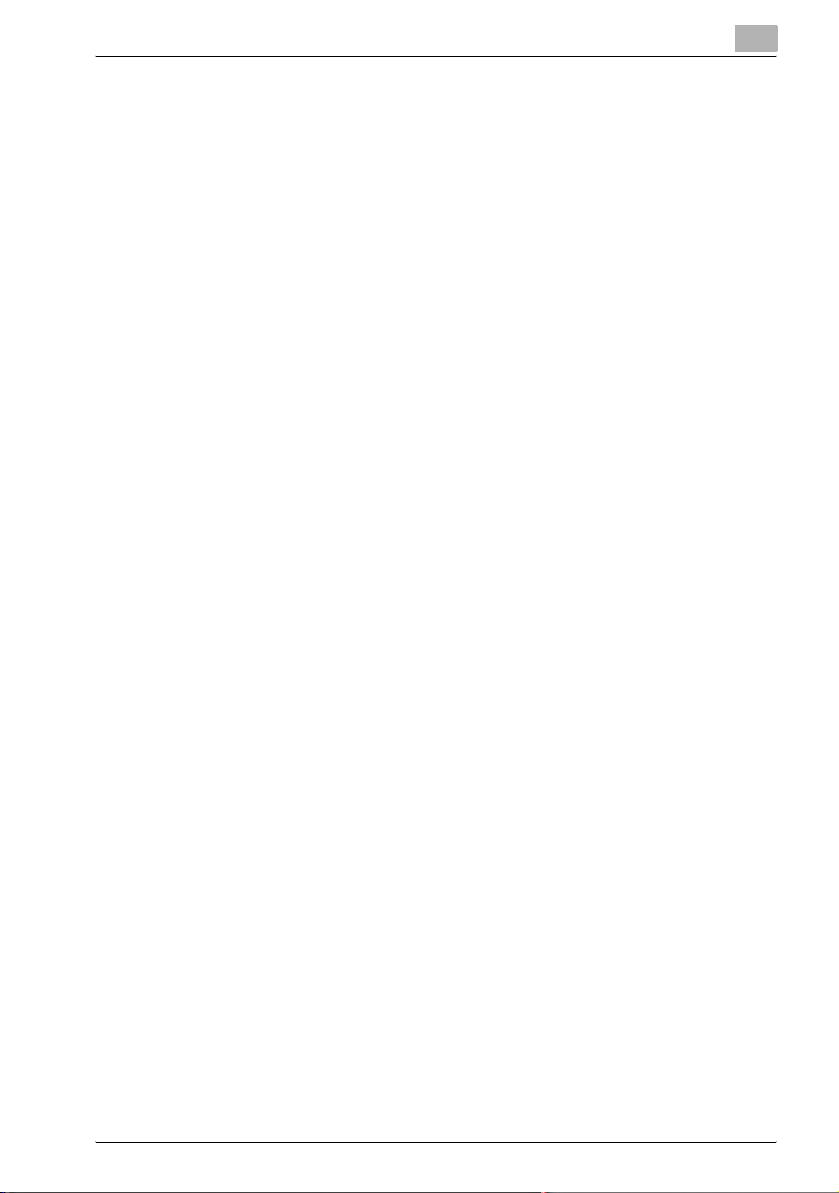
Opsætning af netværksudskrivning
6 Genstart maskinen (sluk den, og tænd den igen).
Efter at have slukket for strømmen, ventes i mere end 10 sekunder før
der tændes for strømmen igen, og herefter er indstillingen ændret.
7 Brug NetWare serverkonsol for at indlæse PSERVER.NLM.
8 Brug NetWare serverkonsollen for at vise printserverskærmen, og kon-
troller derefter, at “750/600” (oprettede printer) vises som “Waiting for
Job” for den tilsluttede printer (0).
3
IC-202 3-27
Page 86

3
Opsætning af netværksudskrivning
For NetWare 4.x/5.x/6 Print Server funktion (NDS)
For at bruge Print Server funktion, skal IPX protokollen være indlæst på
NetWare serveren.
1 Log på NetWare som administrator fra en klientcomputer.
2 Start NWadmin op.
3 Vælg enten organisationen eller den organisationelle enhedsbeholder,
der tilbyder udskrivningsservice, og klik derefter på “Print Services
Quick Setup” (ikke-NDPS) i menuen “Tools”.
4 Indtast de passende navne i felterne “Printer Server Name”, “Printer
Name”, “Print Queue Name”, og “Print Queue Volume”, vælg “Other/
Unknown” fra feltet “Printer Type”, og klik derefter på knappen
[Create].
– For købruger privilegier, option for printernotifikation, tildeling af fle-
re køer, og adgangskoder, henvises til Netware dokumentationen,
og angive indstillingerne efter behov.
3-28 IC-202
Page 87

Opsætning af netværksudskrivning
5 I administratorfunktion for PageScope Web Connection vælges “Net-
Ware” fra fane Network, og derefter angives de følgende indstillinger.
3
NetWare Print: Vælg “Enable”.
Frame Type: Vælg “Auto”. (Vælg rammetypen i følge netværksomgivelserne.)
Mode: Vælg “Pserver”.
Print Server Name: Angiv printerservernavnet, der blev oprettet i trin 4.
Print Server Password: Angives kun, når der indstilles fra NetWare
Serveren.
Print Queue Scan Rate: Angiv “1”. (Skift, om nødvendigt.)
Bindery/NDS: Vælg “NDS”.
Preferred NDS Context Name: Angiv navnet på den kontekst, der
forbinder til Pserveren.
Preferred NDS Tree Name: Angiv navnet på træet, som Pserveren
logger på til.
IC-202 3-29
Page 88

3
Opsætning af netværksudskrivning
6 Genstart maskinen (sluk den, og tænd den igen).
Efter at have slukket for strømmen, ventes i mere end 10 sekunder før
der tændes for strømmen igen, og herefter er indstillingen ændret.
7 Brug NetWare serverkonsolen for at indlæse MONITOR.NLM.
8 Vælg forbindelsesinformation og kontroller, i kolonne for aktiv forbin-
delse, at den oprettede Pserver er tilsluttet.
3-30 IC-202
Page 89

Opsætning af netværksudskrivning
For NetWare 5.x/6 Novell Distributed Print Service (NDPS)
Før indstillingerne angives for NDPS, skal du kontrollere at NDPS broker og
NDPS manager er blevet oprettet og indlæst.
Du skal også, før den følgende procedure udføres, kontrollere, at TCP/IP
protokollen er blevet indstillet i NetWare serveren og kontrollere at
IP-adressen er blevet indstillet for maskinen, og at maskinen er tændt.
Et værktøj, “PageScope NDPS Gateway”, for KONICA MINOLTA er indeholdt på “PageScope Utilities CD” samt Novell Printer Gateway'en. Der
henvises til “User's Guide for NDPS” for detaljer.
1 Log på NetWare som administrator fra en klientcomputer.
2 Start NWadmin op.
3 Højreklik på organisationen eller den organisationelle enhedsbeholder,
hvor du vil oprette printer agenten, og klik derefter på “NDPS Printer”
på undermenuen “Create”.
4 I feltet “NDPS Printer Name” indtastes et printernavn.
5 I kolonnen “Printer Agent Source”, vælges “Create a New Printer
Agent”, og klik derefter på knappen “Create”.
3
6 Kontroller printeragentnavnet, og gennemse derefter i feltet “NDPS
Manager Name” NDPS managernavnene, og registreres et.
7 I “Gateway Types”, vælges “Novell Printer Gateway”, og derefter regi-
streres den.
8 I vinduet Configure Novell PDS for Printer Agent, vælges “(None)” for
printertype og “Novell Port Handler” for porthandlertype, og derefter
registreres indstillingerne.
9 I “Connection type”, vælges “Remote (LPR on IP)”, og registrer den
derefter.
10 Indtast IP-adressen der er indstillet for denne maskine som værts-
adresse, indtast “Print” som printernavn, og klik derefter på knappen
[Finish] for at registrere indstillingerne.
11 Skærmbilledet til registrering af printerdriver vises. Vælg “None” for
hvert operative system for at fuldføre registreringen.
IC-202 3-31
Page 90

3
Opsætning af netværksudskrivning
2
Bemærk
For indstillinger for købrugerrettigheder, option for printernotifikation, tildeling af flere køer, og adgangskoder, henvises til Netware dokumentationen, og indstil dem efter behov.
3-32 IC-202
Page 91

Opsætning af netværksudskrivning
Opsætning af klientindstillinger (Windows), når der bruges NetWare Server
1 I Windows 98SE/Me/NT 4.0/2000 skal du klikke på knappen [Start],
pege på “Indstillinger” og derefter klikke på “Printere”.
I Windows XP/Server 2003 skal du klikke på knappen [Start] og derefter
klikke på “Printere og faxenheder”.
2 For Windows 98SE/Me/NT 4.0/2000/Server 2003 dobbeltklikkes på
ikonet “Tilføj printer”.
For Windows XP klikkes på “Tilføj en printer” i menuen “Printeropgaver”.
“Guiden Tilføj printer” startes.
3 I portindstillingerne gennemses netværket, og navnet angives på den
oprettede kø (eller NDPS printernavnet).
4 På listen “Printer Model” angives den mappe på cd-rom'en, der inde-
holder printerdriveren for det operative system, og printerdriveren der
skal anvendes.
– For Windows 98SE/Me
KONICA MINOLTA PCL driver:\User Software CD-ROM
“Driver\Drivers\bizhub750” mappe
User Software CD-ROM “Driver\PS-PPD” mappe
– For Windows NT4.0/2000/XP/Server 2003
KONICA MINOLTA PCL driver: User Software CD-ROM
“Driver\Drivers\bizhub750” mappen
User Software CD-ROM “Driver\Drivers” mappen
3
5 Følg instruktionerne på skærmen for at fuldende installationen.
IC-202 3-33
Page 92

3
3.8 Udskrivning med Macintosh
Funktioner i maskinen
Angiv IP-adressen for maskinen. Indstillingsproceduren finder du i “Angivelse
af IP-adresse til maskinen” på side 3-8.
I PageScope Web Connection angives de indstillinger, der er beskrevet
nedenfor for AppleTalk.
1 Start PageScope Web Connection.
2 Klik på knappen [Admin Mode].
3 Indtast administratoradgangskoden og login for Administratorfunktion.
4 På fanen Network klikkes på “AppleTalk”.
Opsætning af netværksudskrivning
5 Angiv indstillinger for følgende:
AppleTalk: Indstil om AppleTalk skal bruges. Vælg “Enable” her.
Printer Name: Angiv printernavnet (op til 31 alfanumeriske tegn).
Zone Name: Angiv zonen der blivet tilsluttet til (op til 31 alfanumeriske
tegn).
3-34 IC-202
Page 93

Opsætning af netværksudskrivning
6 Genstart maskinen for at anvende indstillingerne (sluk for den, og tænd
for den igen).
Efter at have slukket for strømmen, ventes i mere end 10 sekunder før
der tændes for strømmen igen, og herefter er indstillingen ændret.
3
IC-202 3-35
Page 94

3
Opsætning af netværksudskrivning
Indstilling af Macintosh computer
Brug Macintosh computeren, der er tilsluttet til at angive indstillinger for
TCP/IP og AppleTalk.
2
Husk
Henvend dig til netværksadministratoren for netværksindstillinger.
For printerdriverinstallationen henvises til “Installation af printerdriveren”
på side 2-3.
For Mac OS X
1 I Apple menuen vælges “System Preferences”.
2 Klik på ikonet “Network”.
3 Fra “Show” vælges “Built-in Ethernet”.
4 Klik på fanen AppleTalk.
5 Kontroller, at afkrydsningsboksen “Make AppleTalk Active” er
afkrydset.
6 Klik på fanen TCP/IP.
7 Vælg elementer fra “Configure”, som korresponderer til netværk-
sindstillingerne for Macintosh computeren, som er tilsluttet til netværket, og indstil derefter IP-adressen og undernetmasken.
8 Klik på Luk-knappen øverst til venstre for dialogboksen.
Meddelelsen “Apply configuration changes?” vises.
9 Klik på knappen [Apply].
AppleTalk og Ethernet indstillingerne bliver gemt.
3-36 IC-202
Page 95

Opsætning af netværksudskrivning
For Mac OS 9
1 På Apple menuen, peges på “Control Panel”, og derefter klikkes på
“AppleTalk”.
2 Fra rullelisten “Connect via” vælges “Ethernet”.
3 På Apple menuen, peges på “Control Panel”, og derefter klikkes på
“TCP/IP”.
4 Fra rullelisten “Connect via” vælges “Ethernet”.
5 Vælg elementer fra “Configure”, som korresponderer til netværk-
sindstillingerne for Macintosh computeren, som er tilsluttet til netværket, og indstil derefter IP-adressen og undernetmasken.
6 Klik på Luk-knappen øverst til venstre for dialogboksen.
Meddelelsen “Save changes to the current configuration?” vises.
7 Klik på knappen [Save].
3
IC-202 3-37
Page 96

3
Opsætning af netværksudskrivning
3-38 IC-202
Page 97

4
Forskellige
udskrivningsmetoder
Page 98

Page 99

Forskellige udskrivningsmetoder
4 Forskellige udskrivningsmetoder
4.1 Printerfunktioner
For Windows
Data kan udskrives fra en applikation.
Udskrivningsjobs specificeres fra det åbne program.
1 Åbn dataene i applikationen, “Filer”, og klik derefter på “Udskriv”.
2 Kontroller, at printerens navn er valgt i “Printernavn” eller “Vælg
printer”.
– Hvis printeren ikke er valgt, klikkes for at vælge printeren.
4
3 Angiv sideområde og antallet af sider, der skal udskrives.
– Dialogboksen Udskriv varierer afhængigt af applikationen.
IC-202 4-3
Page 100

4
Forskellige udskrivningsmetoder
4 Klik på knappen [Indstillinger] eller knappen [Egenskaber] for at ændre
printerdriverindstillingerne om nødvendigt.
– Ved at klikke på knappen [Indstillinger] eller knappen [Egenskaber]
i dialogboksen Udskriv kan du angive indstillingerne for hver model
i den printerdriverdialogboks, der kommer frem. Yderligere oplysninger findes i “Opsætning af PCL driveren” på side 5-3, “Opsætning af KONICA MINOLTA PS driver (Windows)” på side 6-3 eller
“Opsætning af PPD driver (Windows)” på side 7-3.
5 Klik på knappen [Udskriv].
Maskinens dataindikator blinker.
4-4 IC-202
